純正カーナビがぶっ壊れた為、Androidカーナビに交換しました。
ATOTOのA6シリーズの9インチモデルです。
カーナビの取り付けを自分でやったのは初めてだったのですが、
そんな僕でも割と簡単に出来ました。
取り付け手順の様子をまとめておきます。

取り付けた車両はダイハツのムーブですが、多分どこの車でも基本一緒だと思います。
購入のきっかけ
日本一周のバイク旅から帰るまで放置していたのですが、
元々ついていた純正ナビがぶっ壊れてました。
旅中は青空駐車、真夏の日差しがずっと直撃していたせいかもしれません。
正確に言うと、画面一部のタッチ操作が効かなくなりました。
感圧式のタッチパネルなのですが、いくら押しても無反応。
しかも一番肝心なTVとBluetooth音楽のボタンが効かないっていう…。
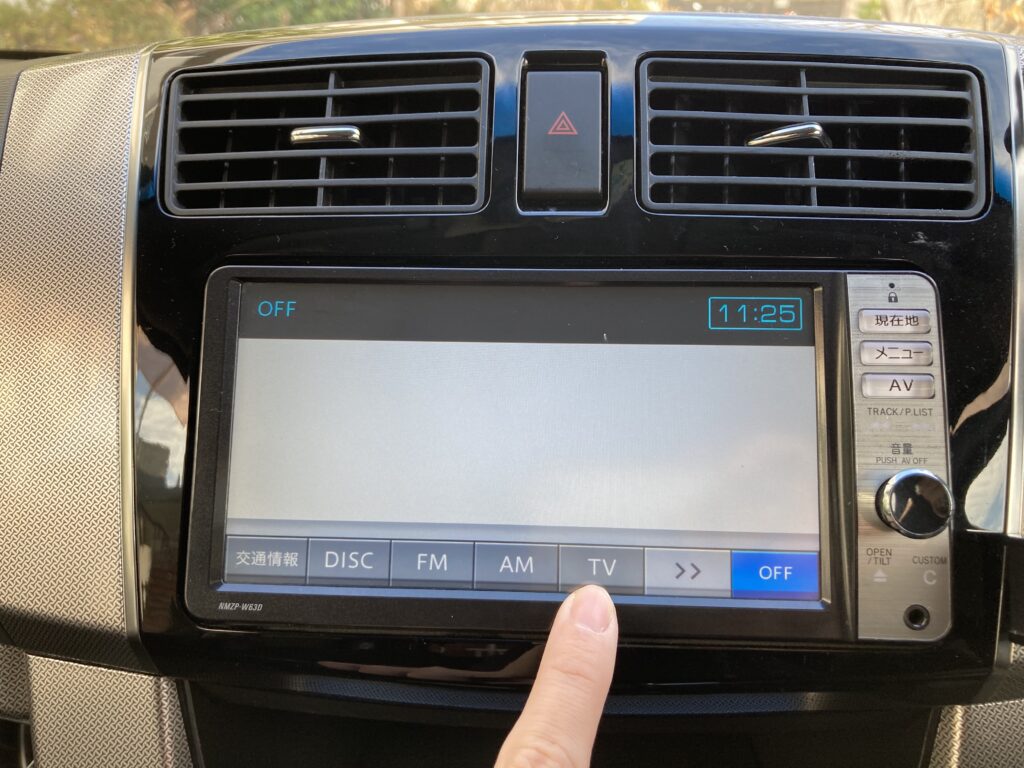
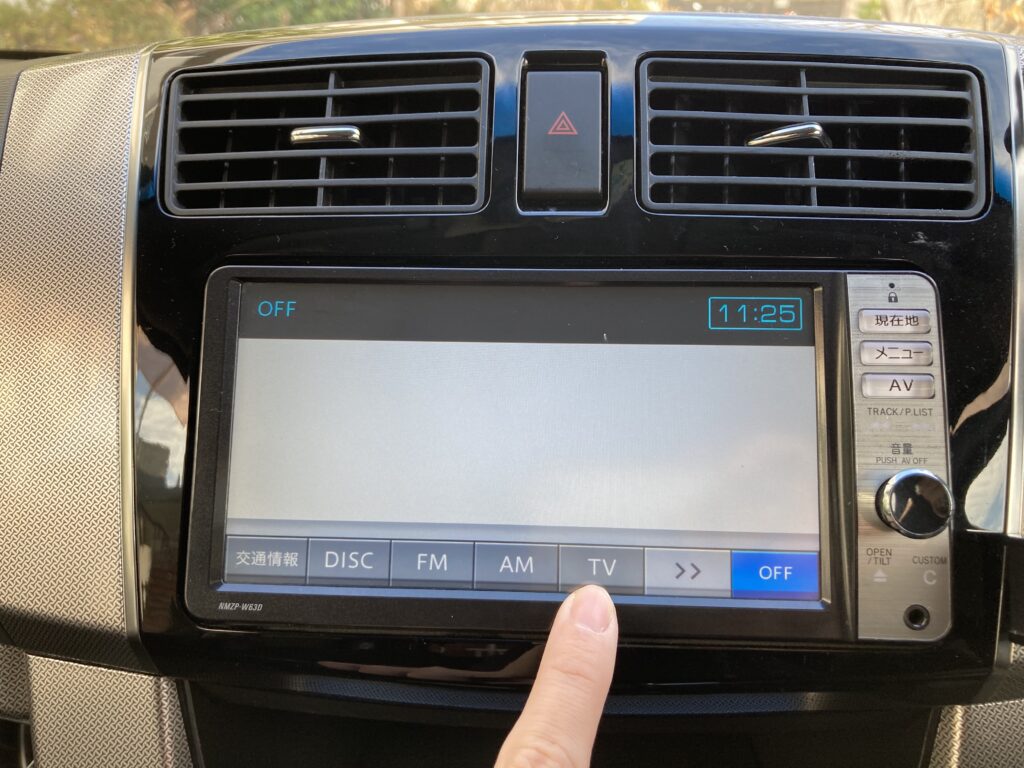
車の中ではNo Music, No Life.な僕にとって致命傷でした。
バイク運転中は無音でも気にならないのに、不思議ですね…。
タッチパネルを修理に出すのも高そうですし、
そもそも地図データが古く、以前からナビとして使い物になっていなかった事もあり、
かといってそこまでガッツリ乗っている車でもなく…。
安くで社外のものに買い換えられないかな、と思ったのがきっかけです。
探しているうちに、やたらと安いATOTOのカーナビが目につくようになりました。
ATOTOって?


ATOTOはカーオーディオ、オンダッシュカメラなどを中心に扱っている中国のブランドです。
格安の中華Androidナビとしては結構有名なようで、割と評判も良さそうだったので購入してみました。
カーナビの種類は豊富で、オーディオスペース内にはめ込む汎用機種だけでも、大きく3種類のラインナップがあります。
- F7シリーズ(Linuxナビ)
- A6シリーズ(Androidナビ)
- S8シリーズ(上位Androidナビ)
今回、僕はA6シリーズの9インチモデルを購入しました。
購入したナビ
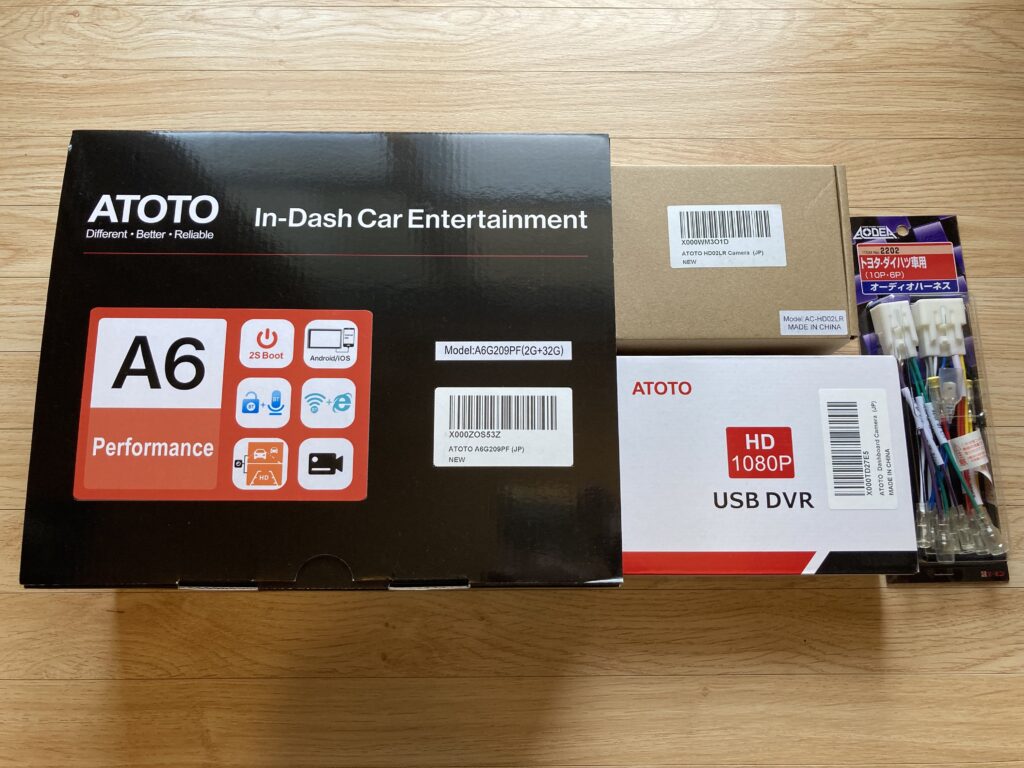
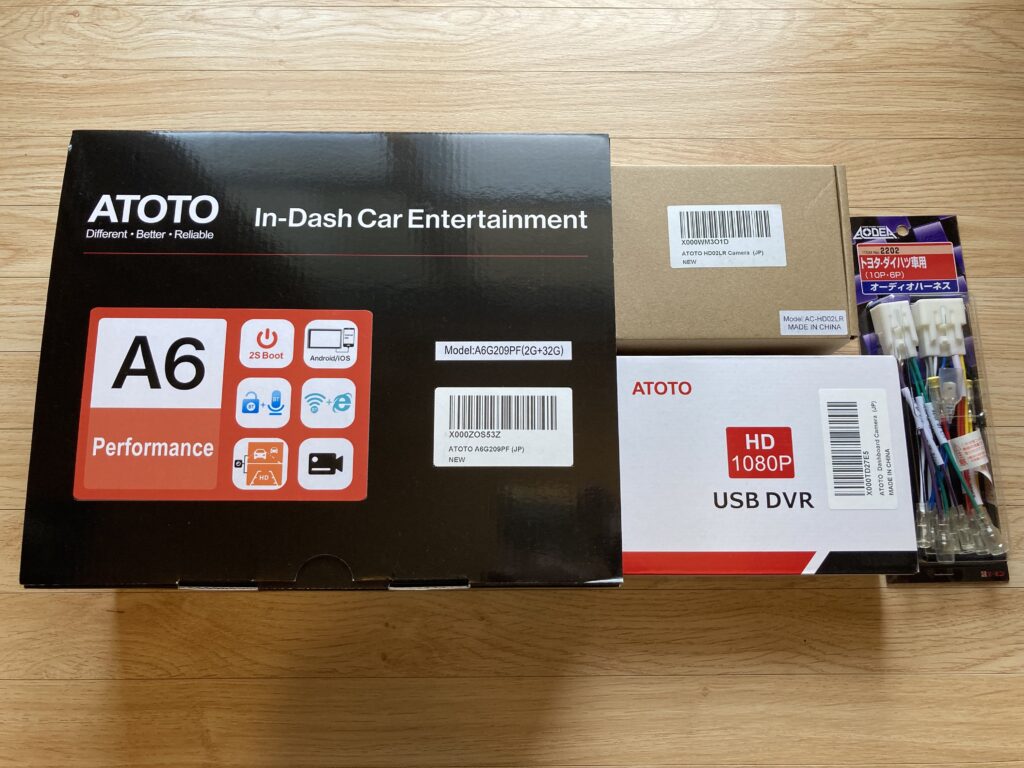
今回購入したのは以下4点。
- Androidカーナビ
(ATOTO A6 PF 9インチ) - フロントカメラ
(ATOTO AC-44P2) - リヤカメラ
(ATOTO AC-HD02LR) - オーディオハーネス
(トヨタ・ダイハツ車用)
ドライブレコーダー代わりにカメラ類も合わせて購入しました。
定期的にセールがされている為、全部合わせて3万5千円ぐらい。
ドラレコ+カーナビとして考えたらかなりリーズナブルなセットだと思います。
リヤカメラのついた車に乗った事が無く、ぶっちゃけ必要無い気もするのですが、あったら便利なシーンもあるんじゃないかな…。
キットの中身
箱を開封するとこんな感じ。
フィルムに巻かれているとはいえ、箱出しで指紋べったりの本製品…。
まぁ気にせず進めましょう…。
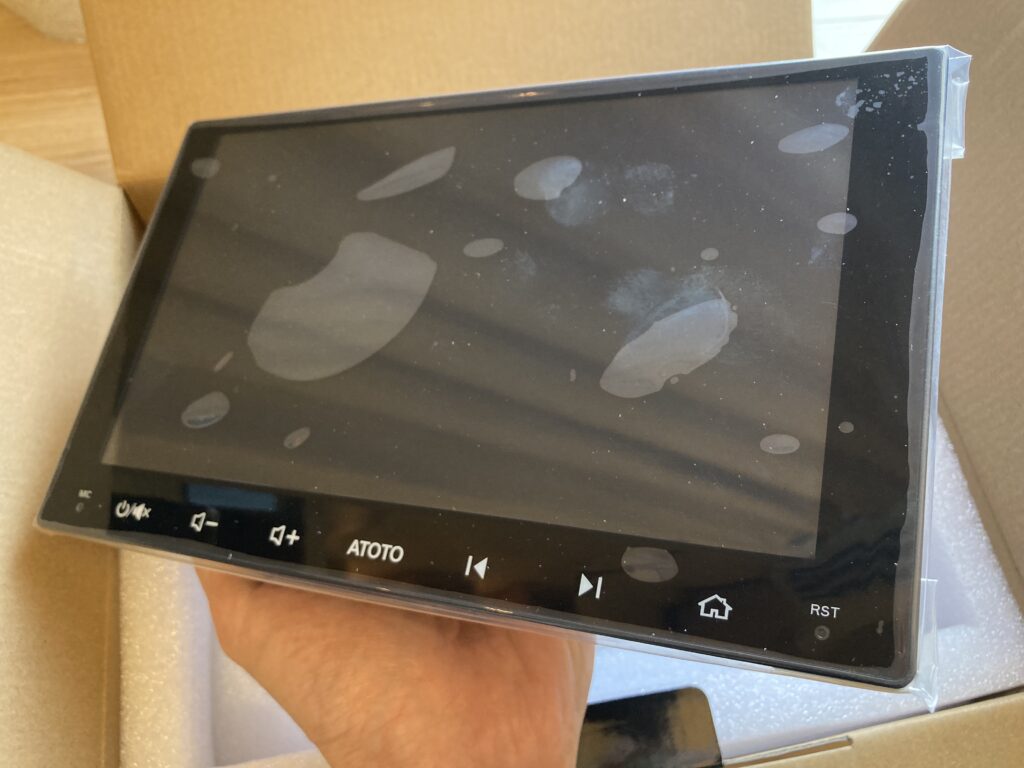
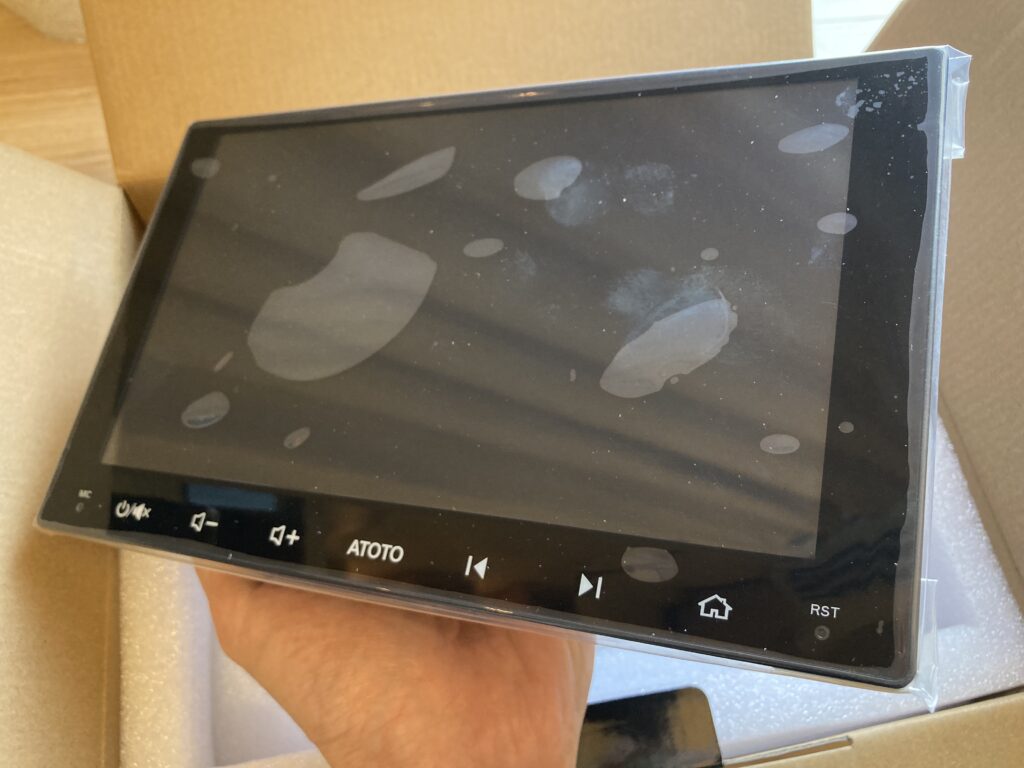
横から見た図。
金具を取るとかなり薄い本体です。
Androidのタブレットが乗るみたいなイメージですね。


背面。
ピンが出ている所にコネクタを差し込んでいきます。


付属のケーブル類はこんな感じ。
GPSのアンテナやマイク、取り付け用のステーも同梱されています。
右下のラインアウトコンバーターは使いませんでした。


接続するケーブルは、ほぼギボシ加工されています。
ただ、ギボシ加工されていない線もあります。
アンテナ線やパーキングブレーキなど、必要な配線は自分で加工する必要があります。
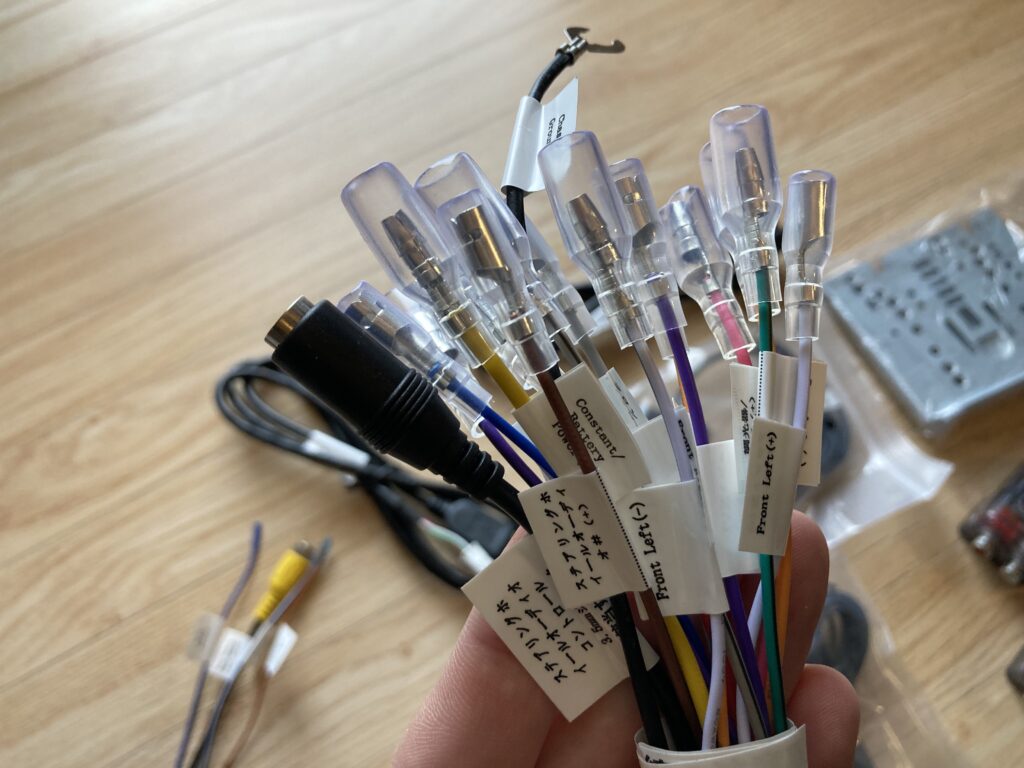
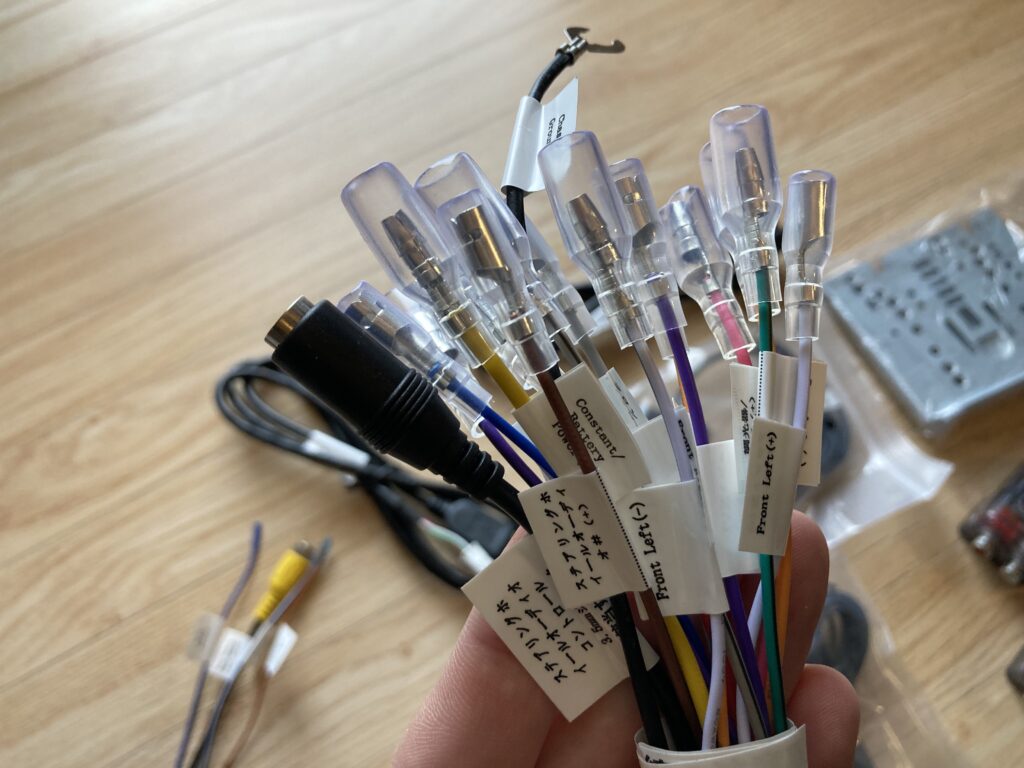
合わせて購入したフロントカメラ。
スリムで格好良い見た目です。
接続はUSB→青いコネクタ→カメラ本体という感じです。


背面の粘着テープでフロントガラスにくっつけます。


側面にmicroSDカードのスロットがあります。
ここに差し込んで映像が保存出来る仕組みみたい。


合わせて購入したリヤカメラ。
思っていたよりも小さく、良い感じでした。
ちょっと寒すぎてやる気が起こらず、今回は取り付けません…。




ムーブへの取り付け


僕が乗っているのは2014年式ぐらいのムーブカスタムです。
兄から譲り受けた当時から走行12万キロ超えてたやつ。
(ガタは無く、今も調子良く走ってくれてます)
こいつに取り付けていきます。
古いカーナビの初期化
恐らく二度と接続する機会がなくなるため、
古い純正ナビは取り外す前にデータを消し、工場出荷状態に戻しておきます。
画面の上半分のタッチ操作はギリギリ効くので助かりました…。
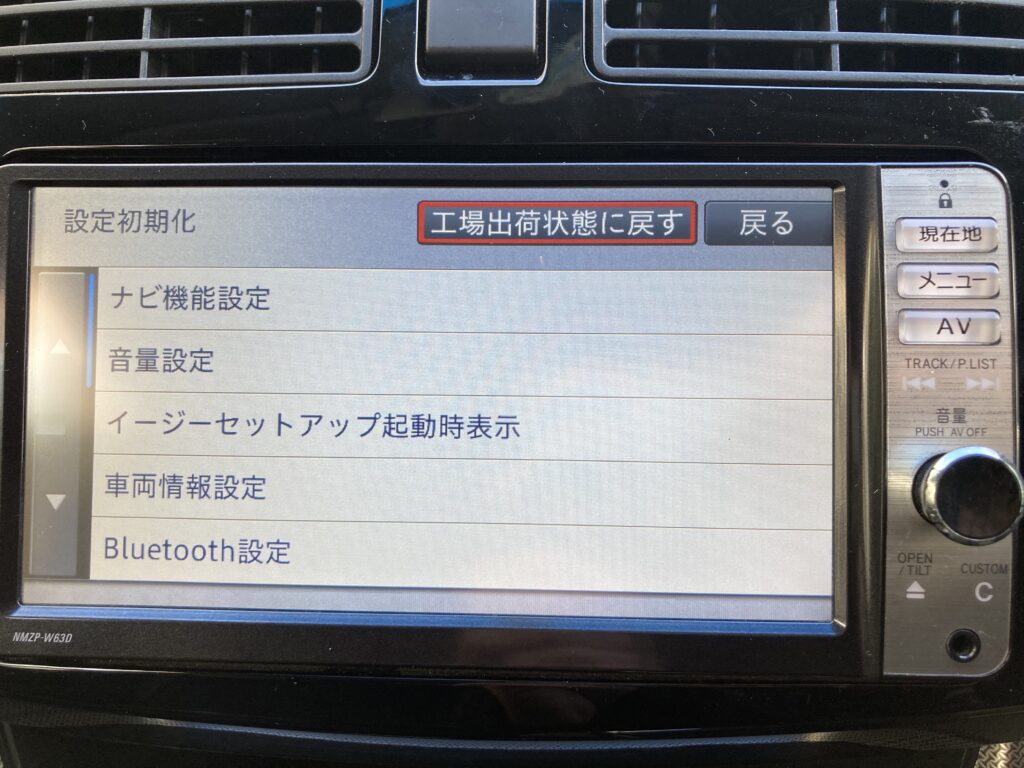
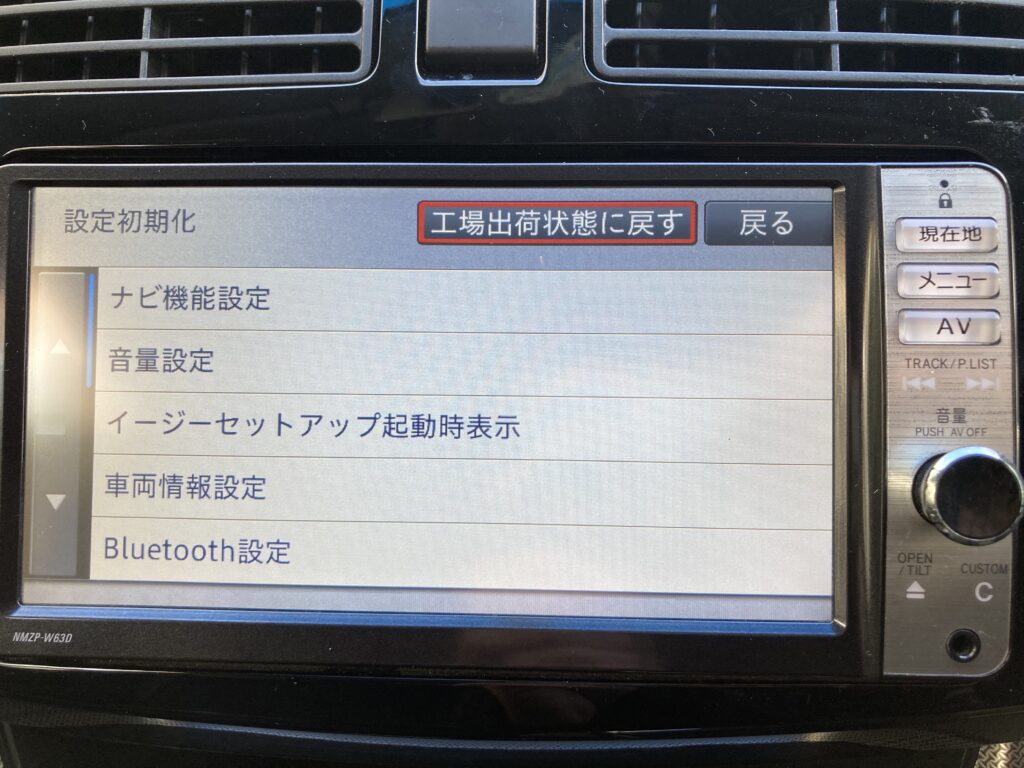
ここの「はい」が押せるまでにめっちゃ時間かかりました。
(タッチ操作が効かないので…)
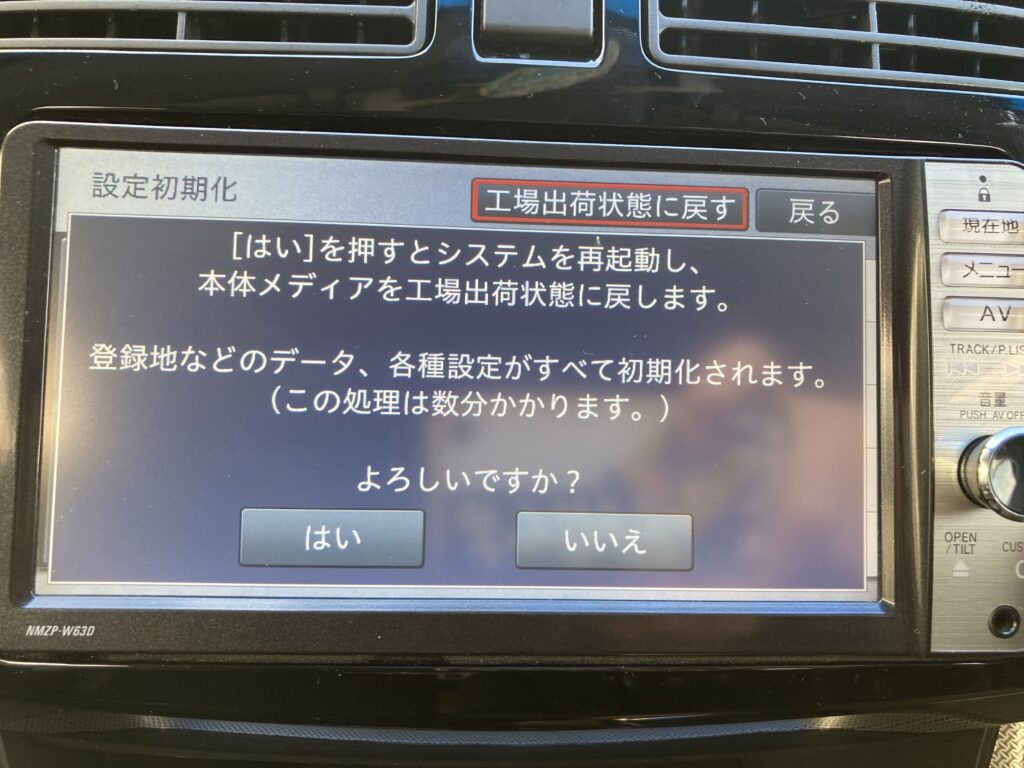
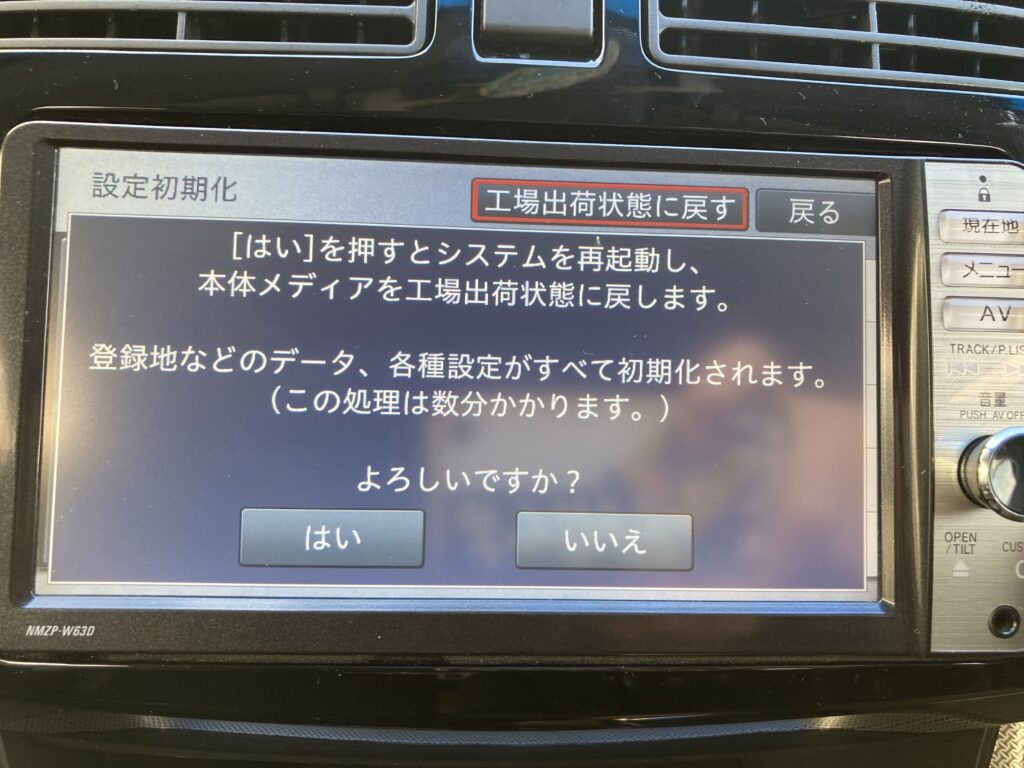
あとはSDカードやディスクが残っていれば取り出しておきます。
これ忘れてナビを取り外しちゃうと、あとが大変だと思います。
パネルの取り外し
パネルの隙間に内張り外しを差し込み、こじります。
内装を傷つけたくない人は、マスキングテープ等を貼った方が良いかもしれません。
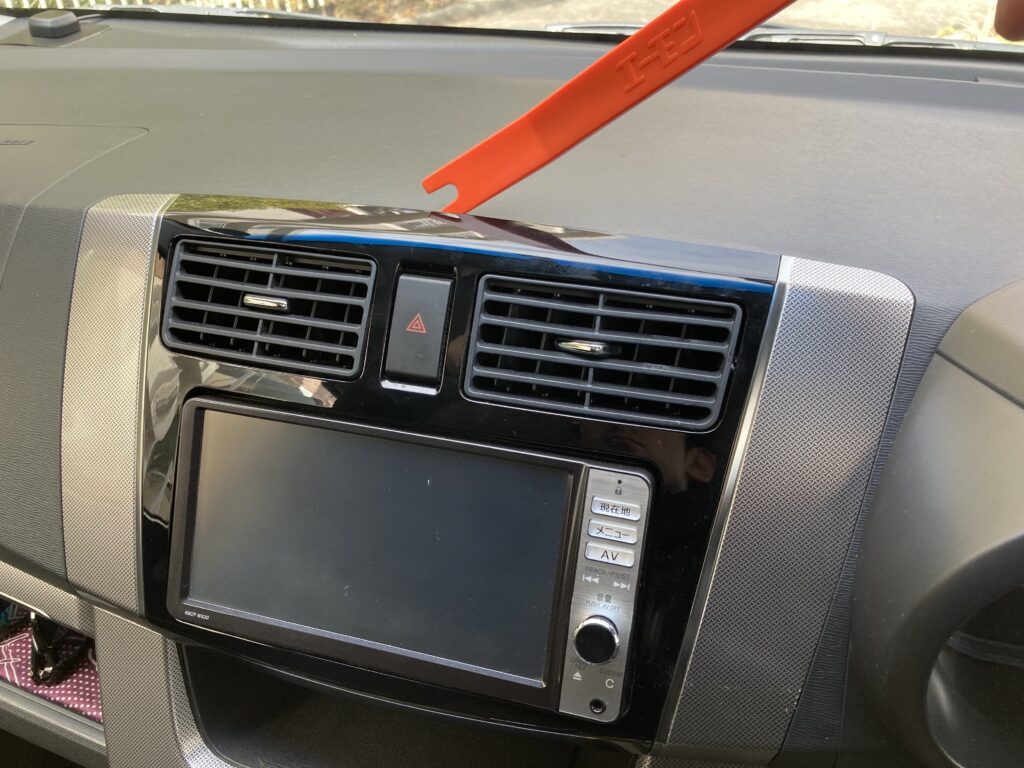
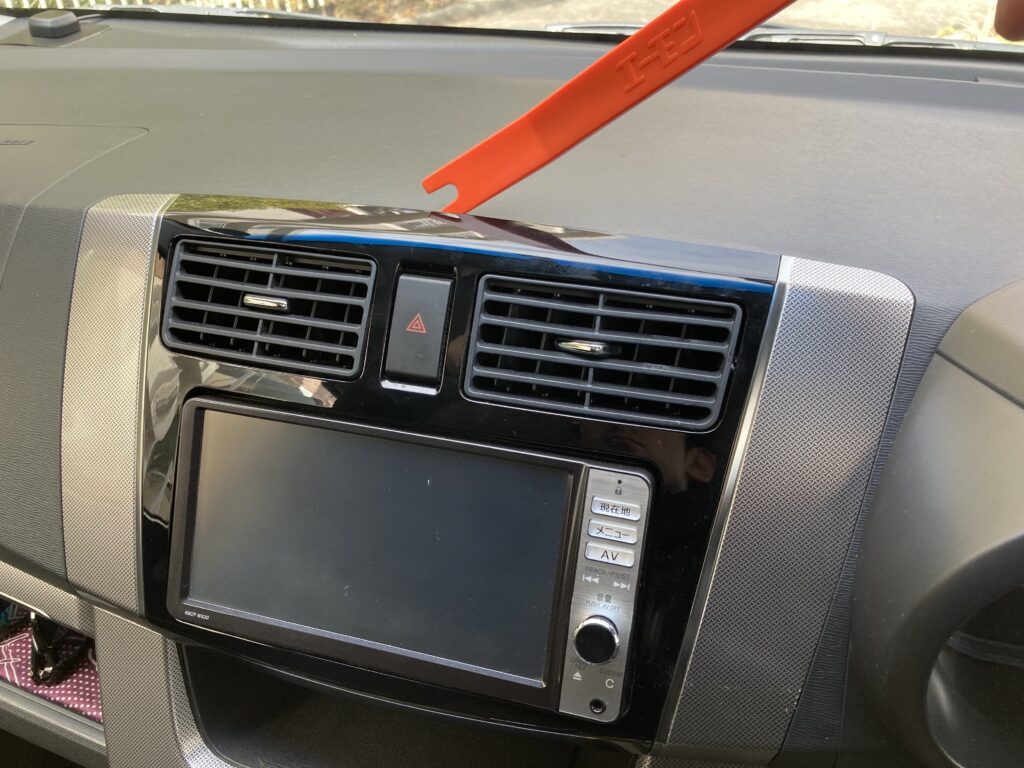
ムーブの場合は、内側上部のツメで引っかかっているだけなので、簡単に外れます。
エアコンのダクトごと抜けます。


ハザード裏のスイッチにカプラーがくっついているので、これを外します。
このカプラーってやたらと固いの多くない…?


古いカーナビの取り外し
パネルが外れて、カーナビを支えるネジにアクセス出来るようになります。
4箇所のネジを外し、カーナビ本体を引き抜きます。


カーナビ本体に接続されているケーブル類を全て取り外します。
(余裕が無かった為、このへんの写真ありません)
アンテナ線やGPSの配線などは、ピラーを通っていました。
ピラーも内張り外しで簡単に外せます。
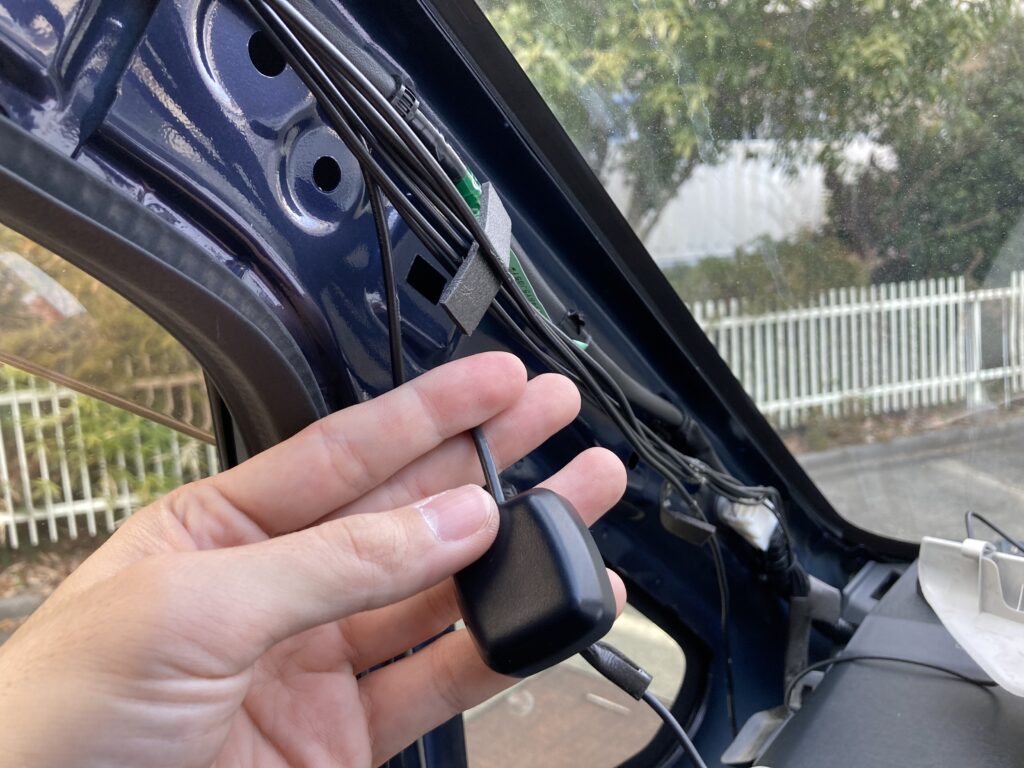
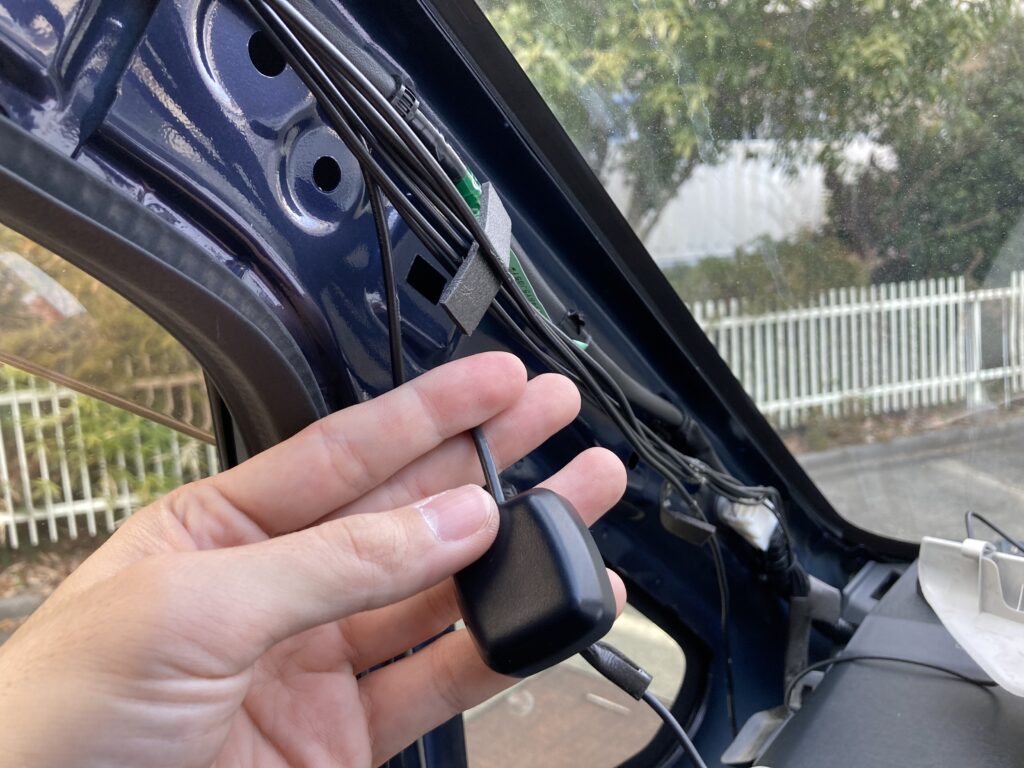
…しかしこのケーブル類、至る所でクッションテープが巻かれ、
無数に結束バンドで止められています。
ダイハツの方、丁寧な仕事されてますね…。
要らないケーブルだけ取り出すのが面倒過ぎたので、ケーブルはそのまま見えない場所に放置する事にしました。
配線の接続
ここから新しいナビの取り付けなのですが、先に配線の接続からやっておきます。
車本体側から出ているカプラーに、変換ハーネスを接続します。
あとは変換ハーネス側のギボシ端子と、新しいカーナビのケーブルのギボシ端子を繋いでいきます。
ごちゃごちゃと多いですが、大事な所は以下。
- メイン電源(黄色)
- アクセサリー電源(赤)
- イルミネーション用電源(橙)
- アース(黒)
ここだけ間違えなければ、とりあえず動くと思います。
あとはアンテナ線(青)とスピーカー(灰)を繋げばOK。
だいたい同じ色なので、そこまで悩む事も無く接続出来ます。
アクセサリー電源の配線には、ETCの電源が割り込んでました。
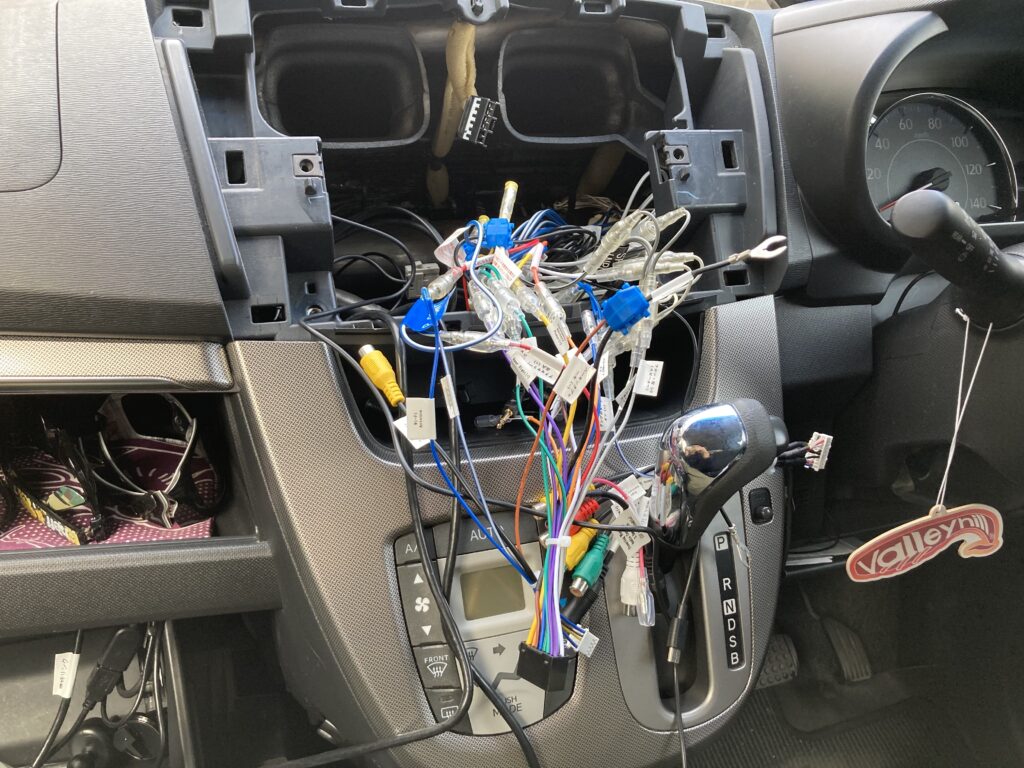
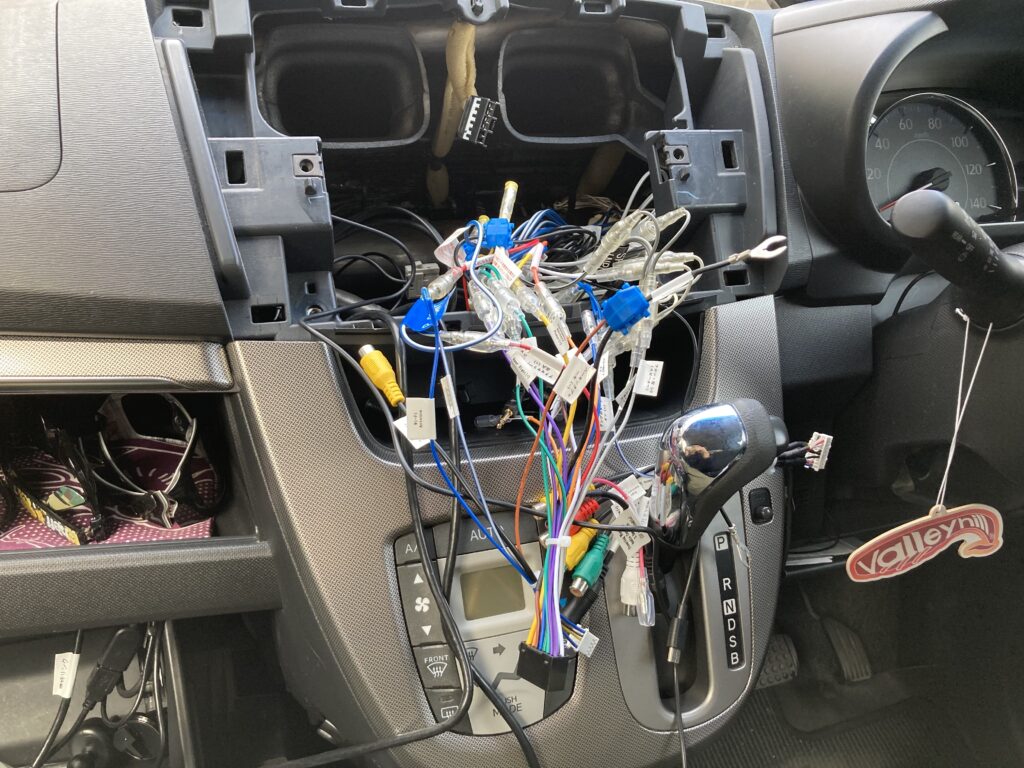
アースとパーキングブレーキの線を繋げておくと、運転中も操作出来るようになります。
僕はこういう分岐タップで結線しちゃいました。
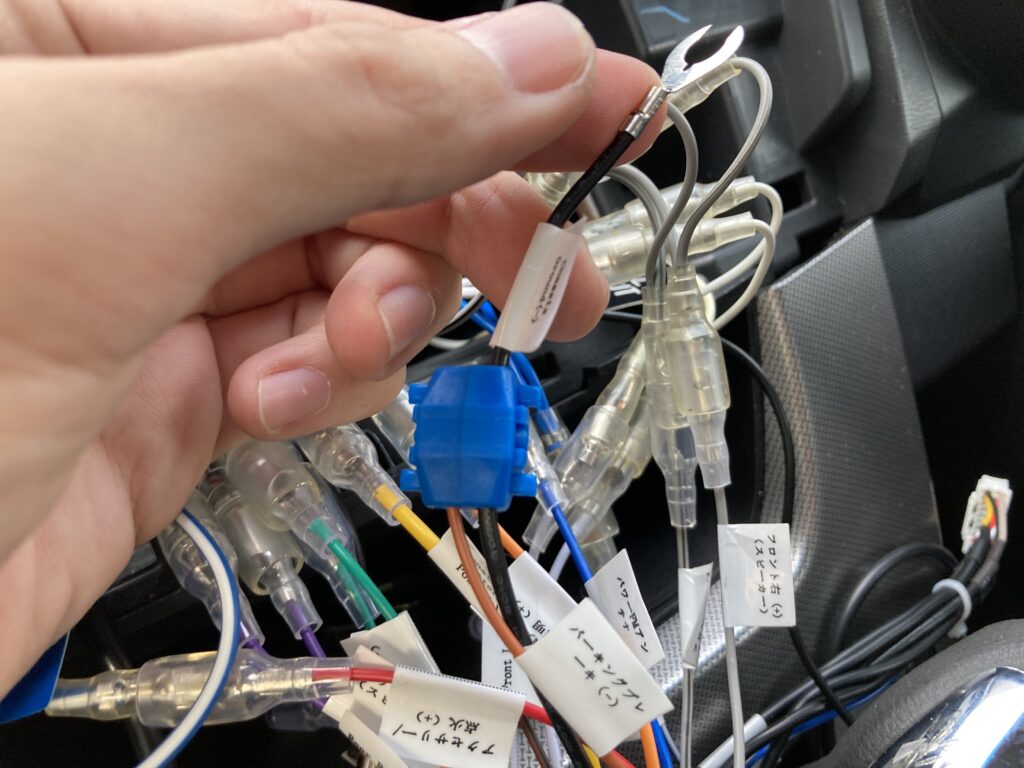
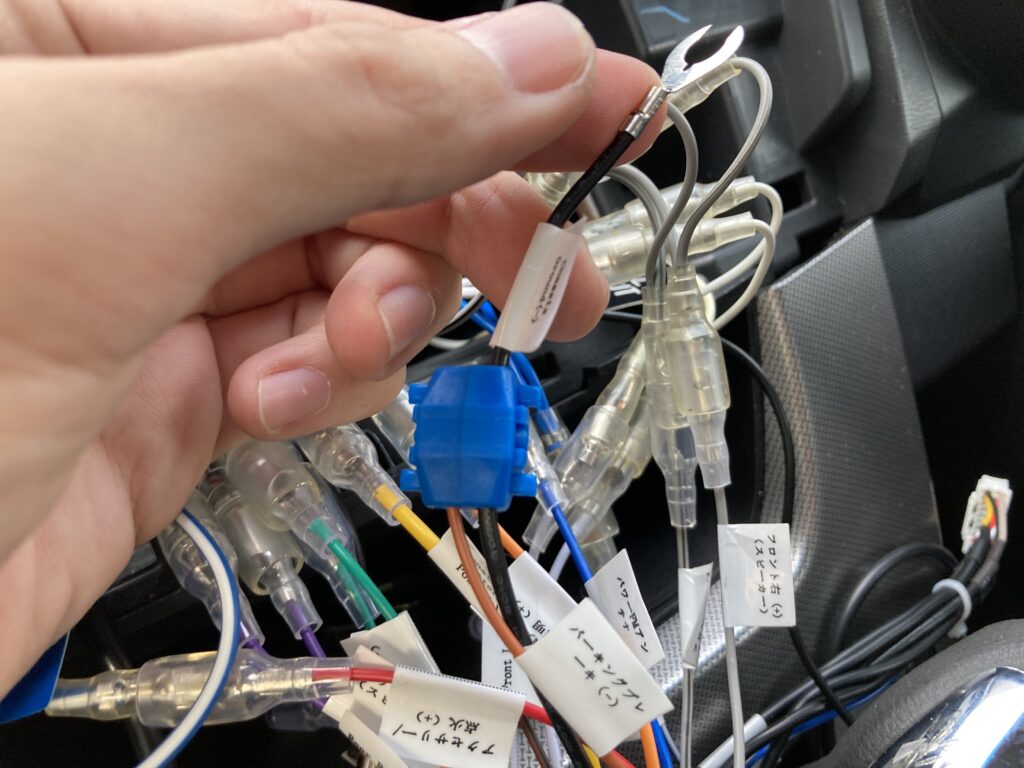
あとはUSBの線が2本あるので、これをグローブボックスの裏から通します。
一応マイクもハンドル付近に取り回しました。
ケーブルの取り回しは、割り箸にテープで巻くと簡単に通せます。
新しいナビの取り付け
ナビ本体につけるステーを取り外します。
側面4箇所のビスで止まっています。
ネジが小さいので、精密ドライバーの方が良いです。


こんな感じで本体を取り外し、
ダイハツ純正のブラケット・同梱されていたステー・ナビ本体についていたステー
の3つを組み合わせます。


位置合わせを行いながら3つを組み合わせると、こんな感じになりました。
本当は角度的にもっと斜めに組み合わせたかったのですが、パネルがはまらなくなるので、なるべくまっすぐめの方が良いです。


真ん中にケーブル類を通し、ブラケットを固定します。
(アースはステーのビスに共締めします)


パネルをもとに戻します。
(ハザードスイッチの接続も忘れずに)


真ん中から出ているケーブル類を、ナビ本体に接続していきます。
白いコネクタはそれぞれ形が違う為、間違って接続する事は無いと思います。
この段階になってびっくり。
FMのアンテナ線が刺さらない。
全然違う形でした…。
こういう変換ケーブルを間にかます必要があるんですね。
あんまりFMは聞かないので、とりあえずこのまま使ってみます…。
あとはケーブル類を中に押し込み、側面から精密ドライバーで4箇所のビスを閉めれば終了。
横から覗き込むとステーがむき出しな為、気になるといえば気になるのですが、許容範囲だと思います。
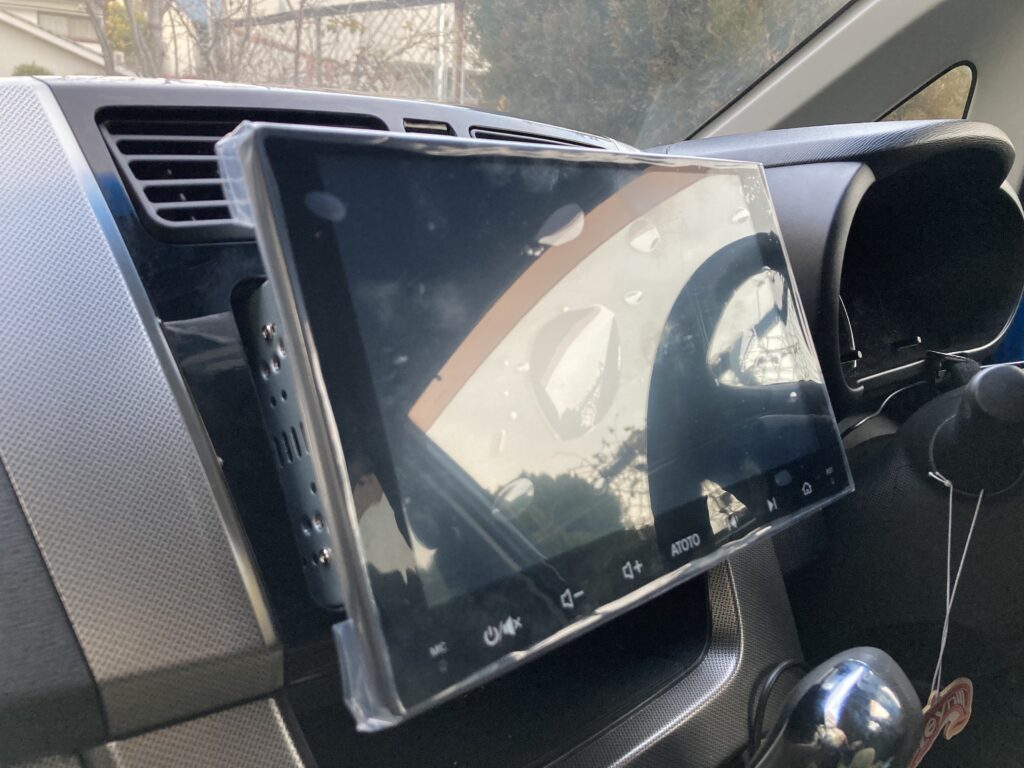
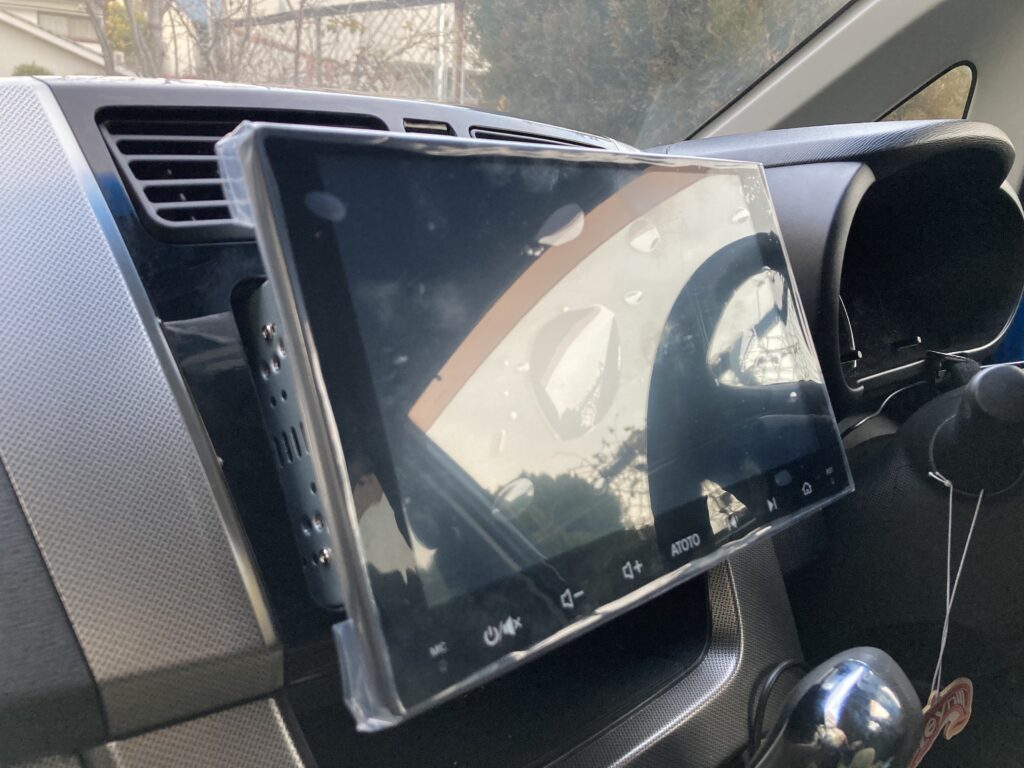
エンジンをかけ、画面がつけば完成です。お疲れ様でした。
おまけ:フロントカメラの取り付け
フロントカメラの取り付けは、めっちゃ簡単です。
両面テープでフロントガラスに貼る→USBのケーブルに接続
とするだけでOK。
配線は天井の隙間から助手席側のピラーを通り、グローブボックスに持ってきました。
グローブボックス内でUSB接続しています。


映像は、「HD DVR」というアプリから確認出来ます。
ナンバープレートや信号など、結構綺麗に映ります。
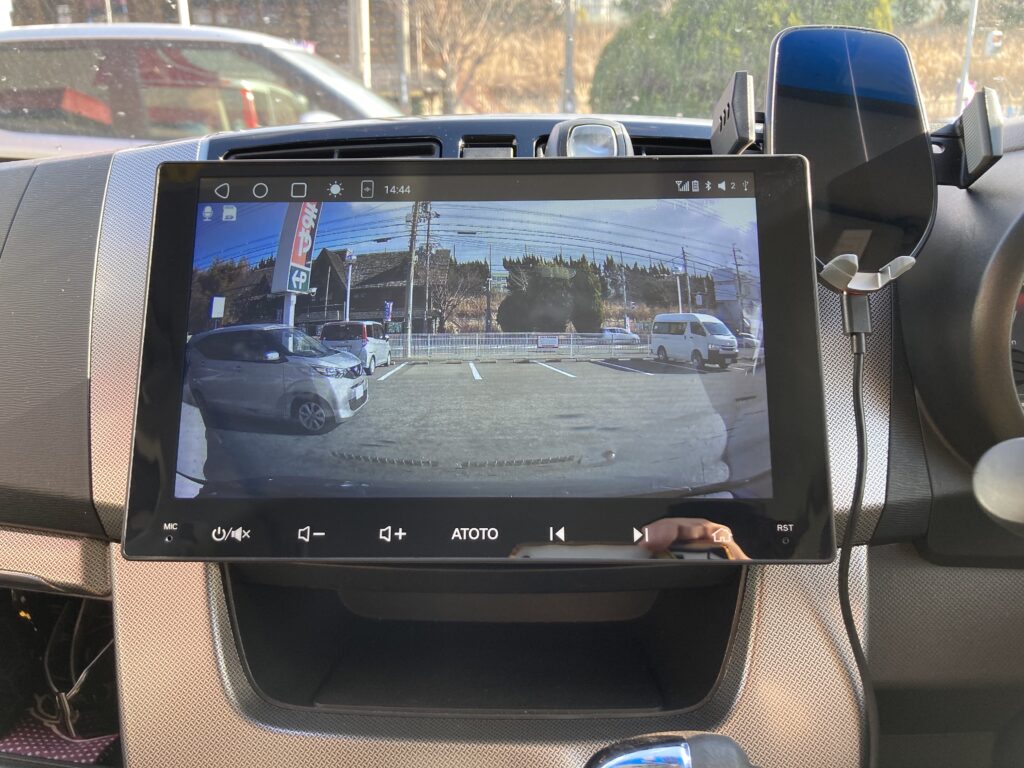
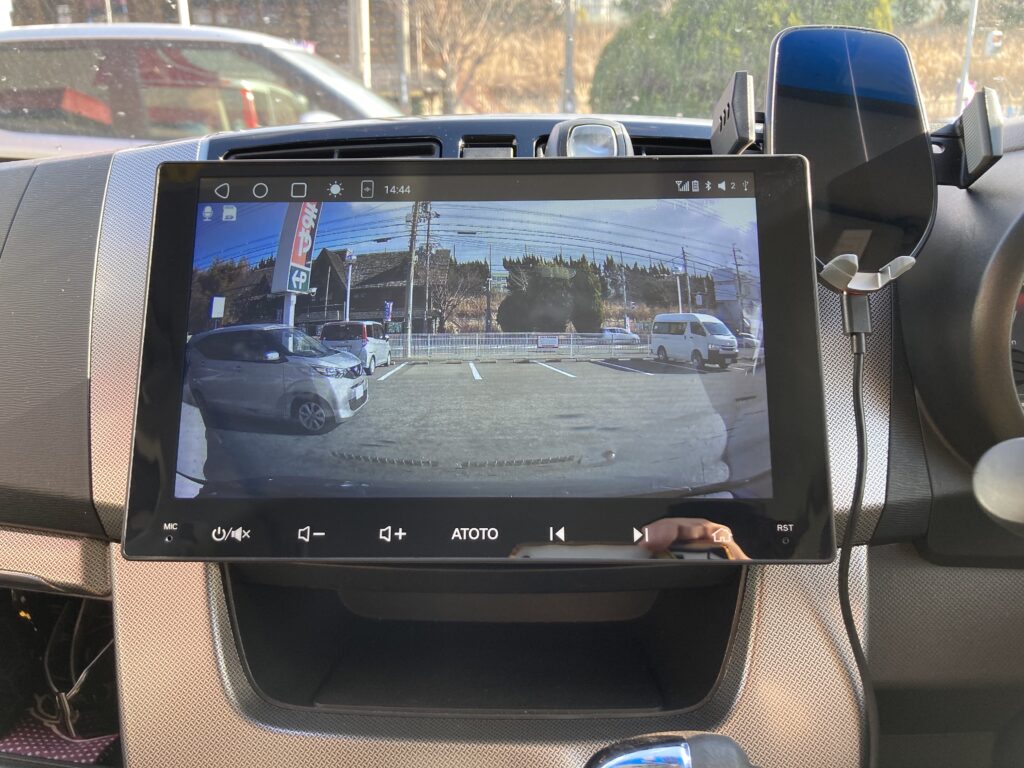
ただ、SDカードを差しても、データを保存してくれないんですよね…。
差し込んでるSDカードが悪いのか?フォーマットが悪いのか?初期不良か?
ちょっとまだ分からないのですが、このままでは全く意味が無いカメラですので、もう少し調べながら使ってみます。
後日追記
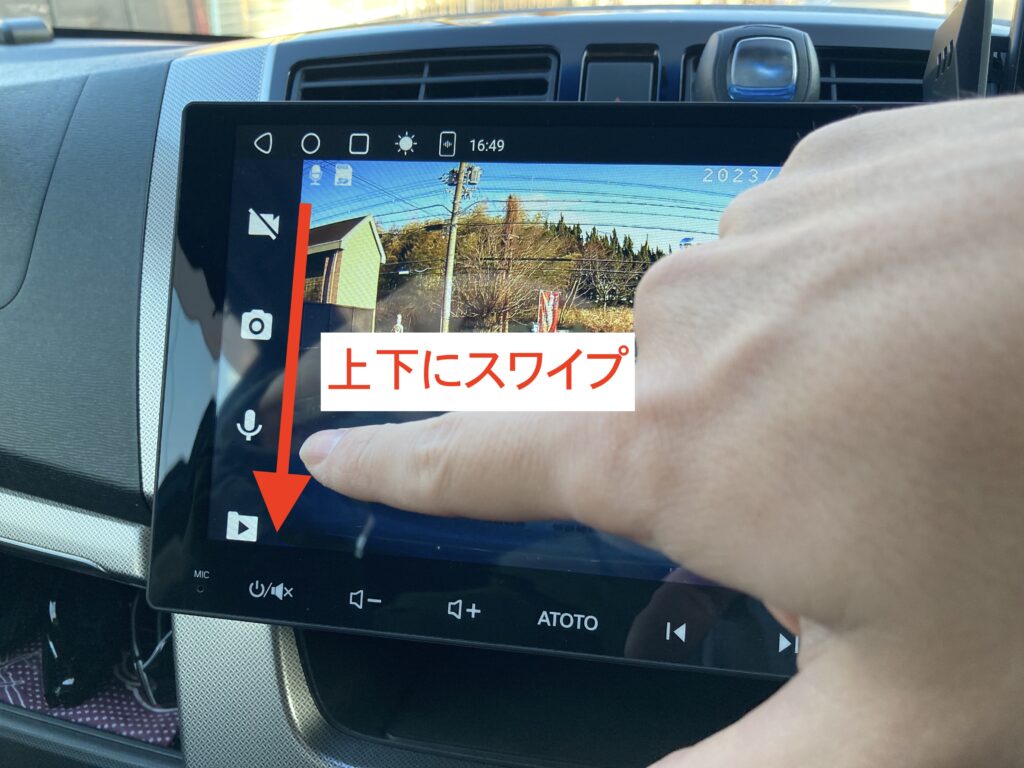
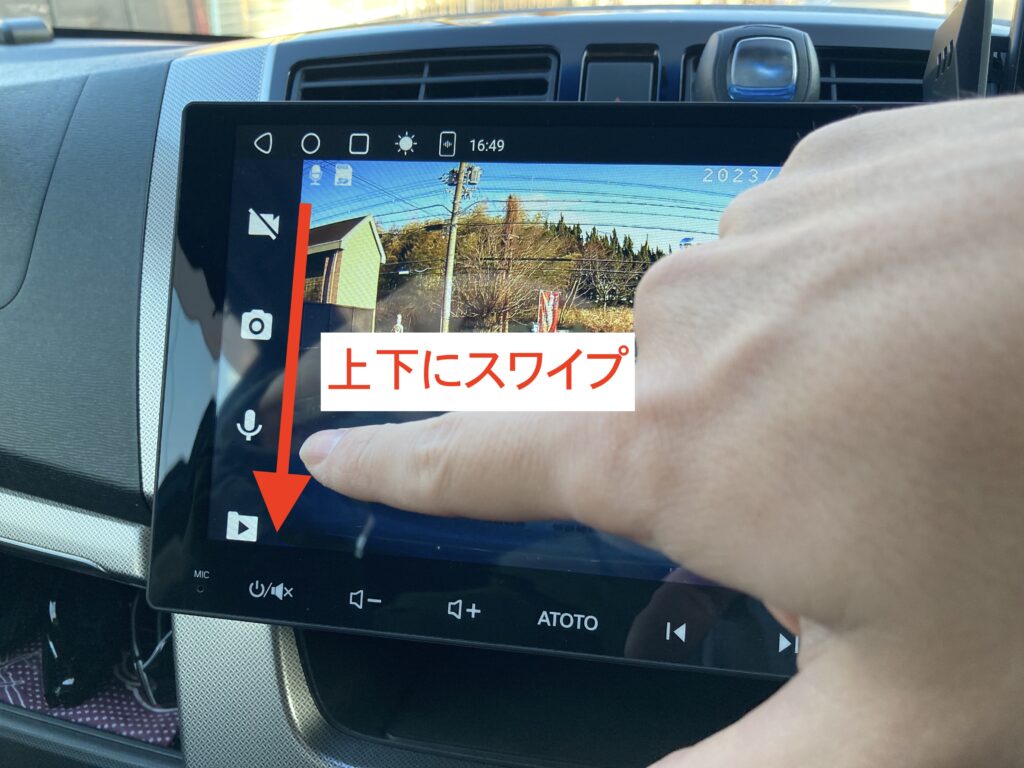
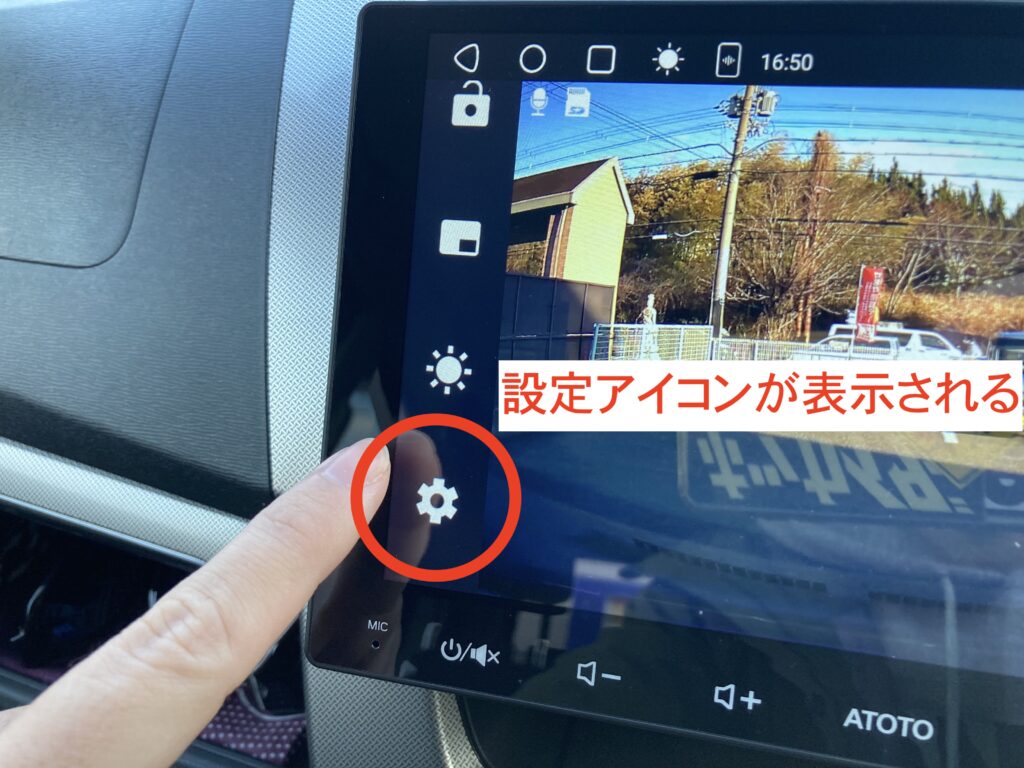
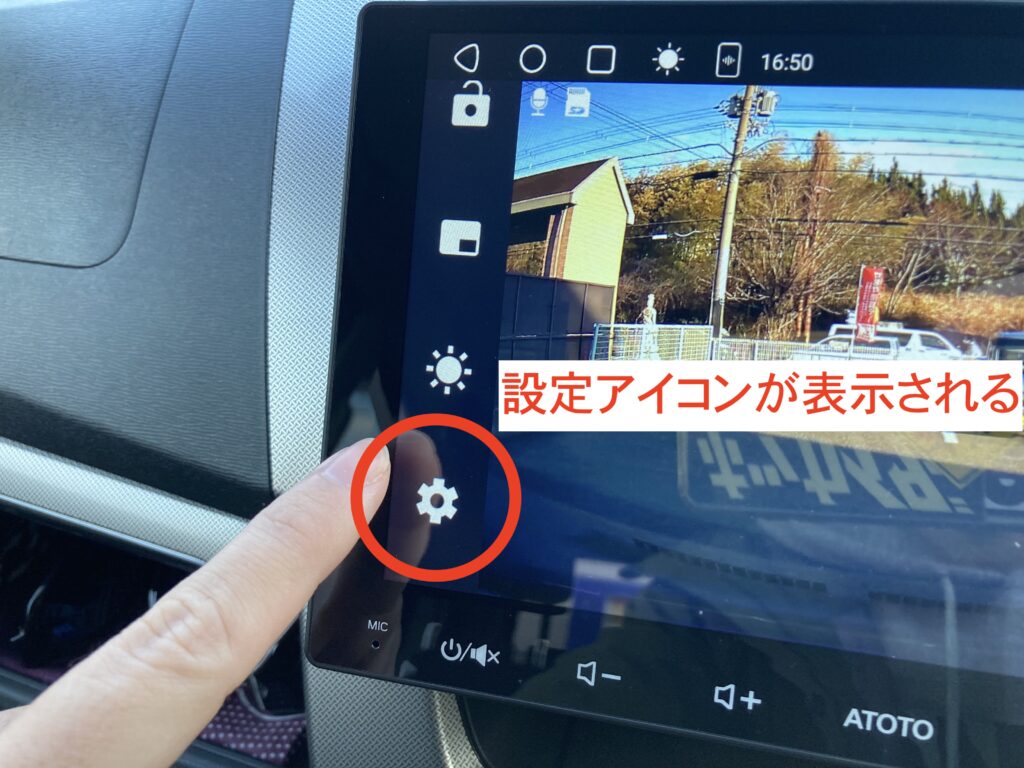
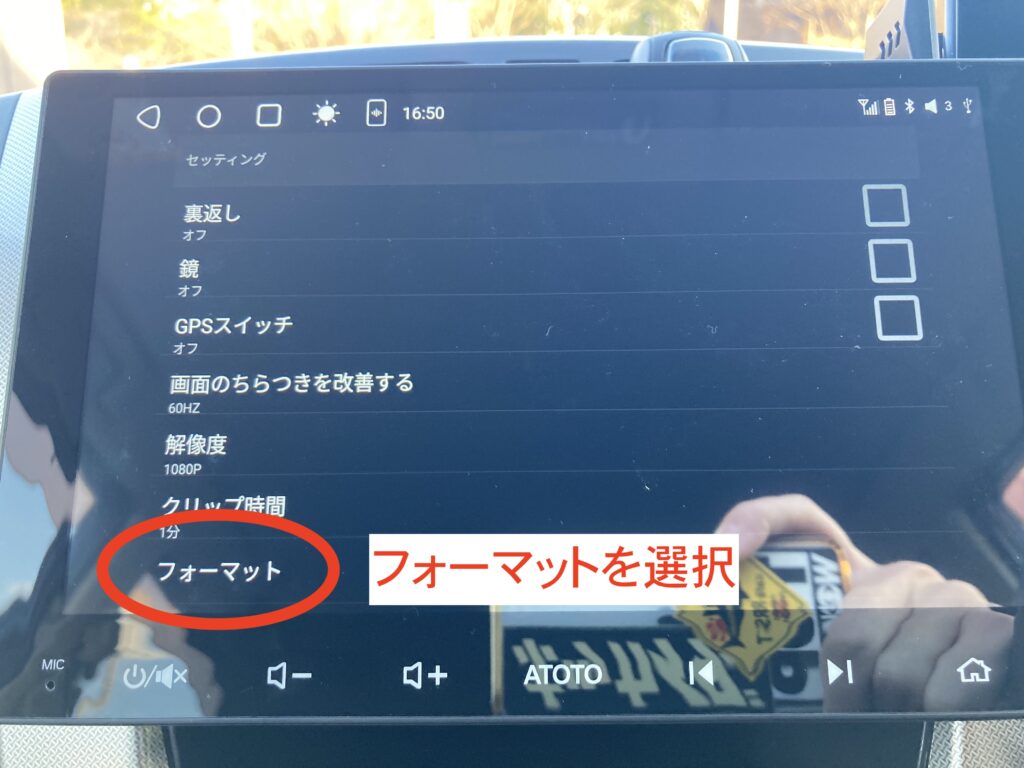
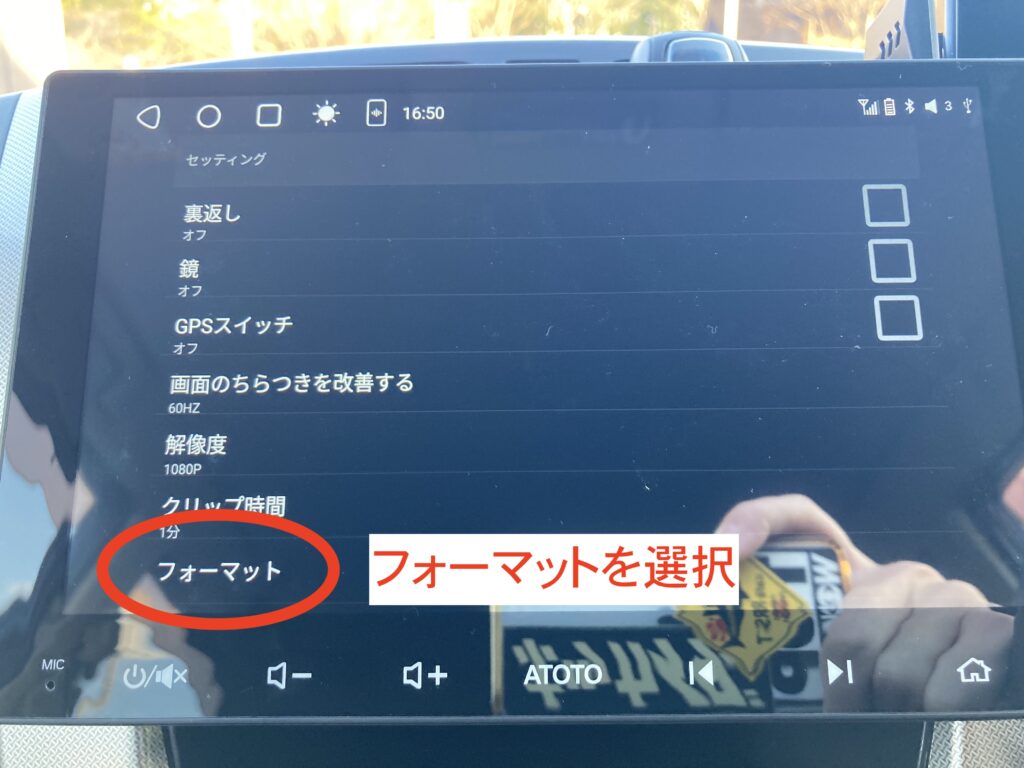
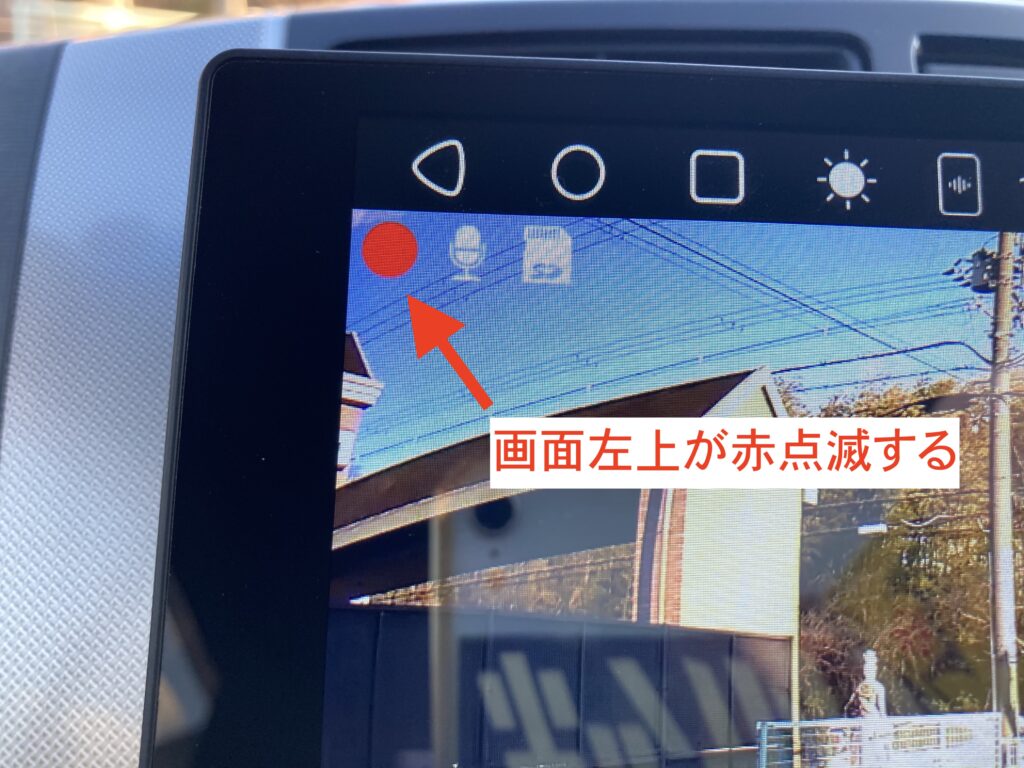
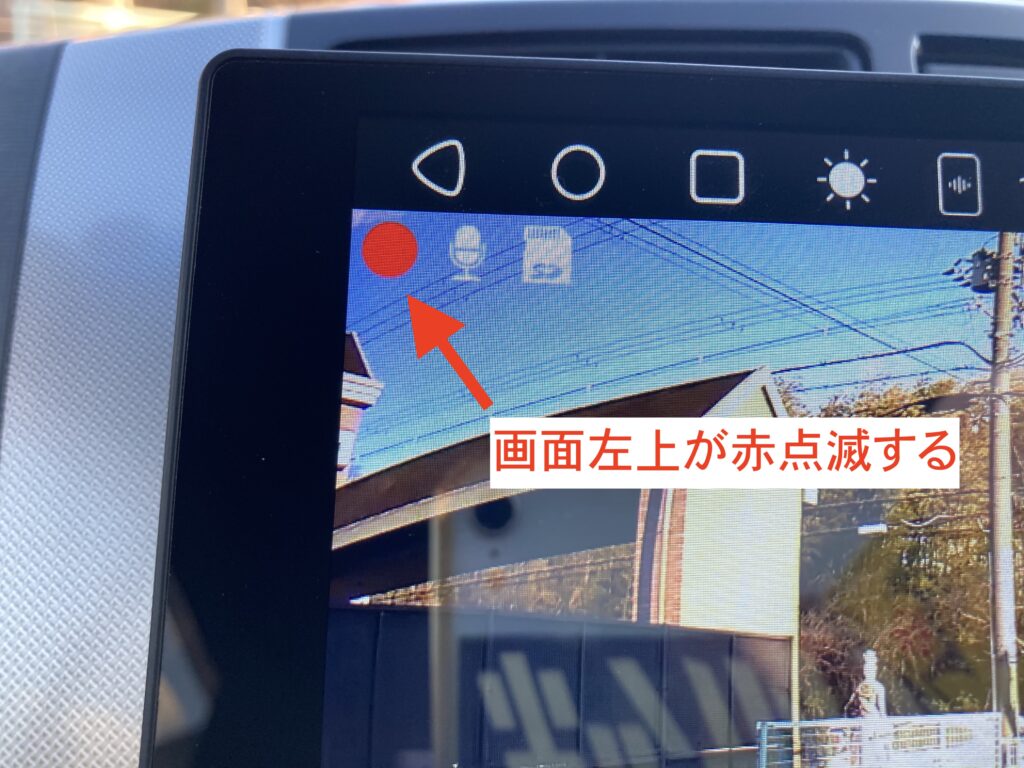
使い心地
まだそこまで使っていないのですが、触ってみて感じた良い点と悪い点を挙げていきます。
9インチの大画面は綺麗
元々の7インチから9インチサイズになった事で、かなり存在感が増しました。
液晶の画面も綺麗です。
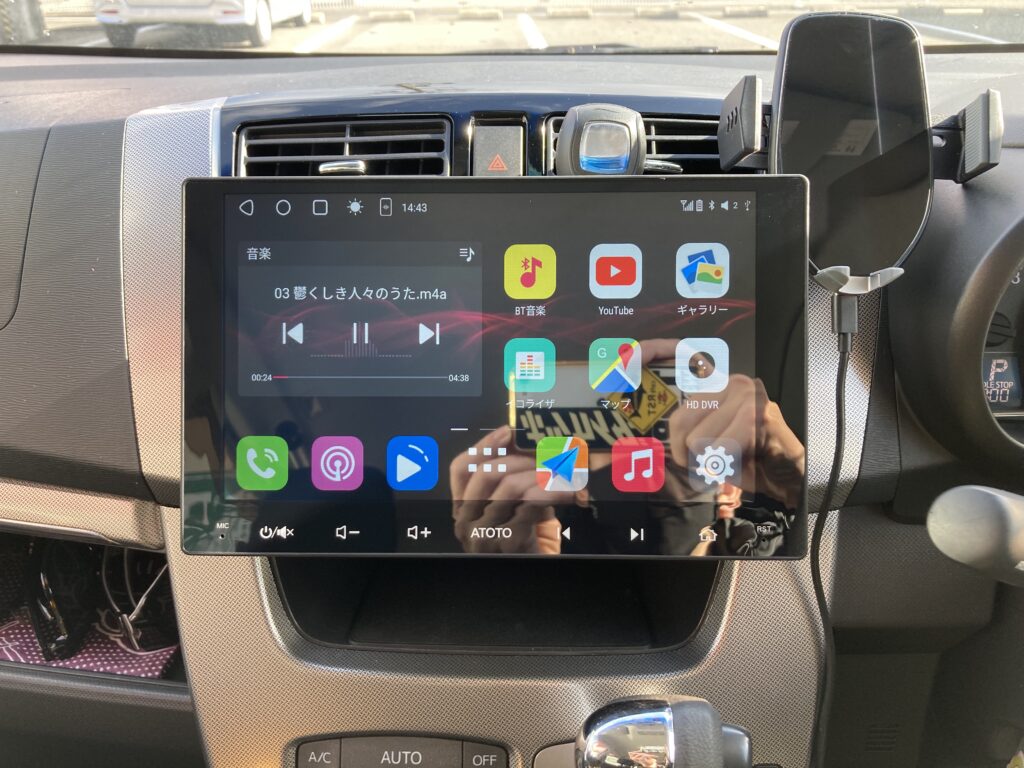
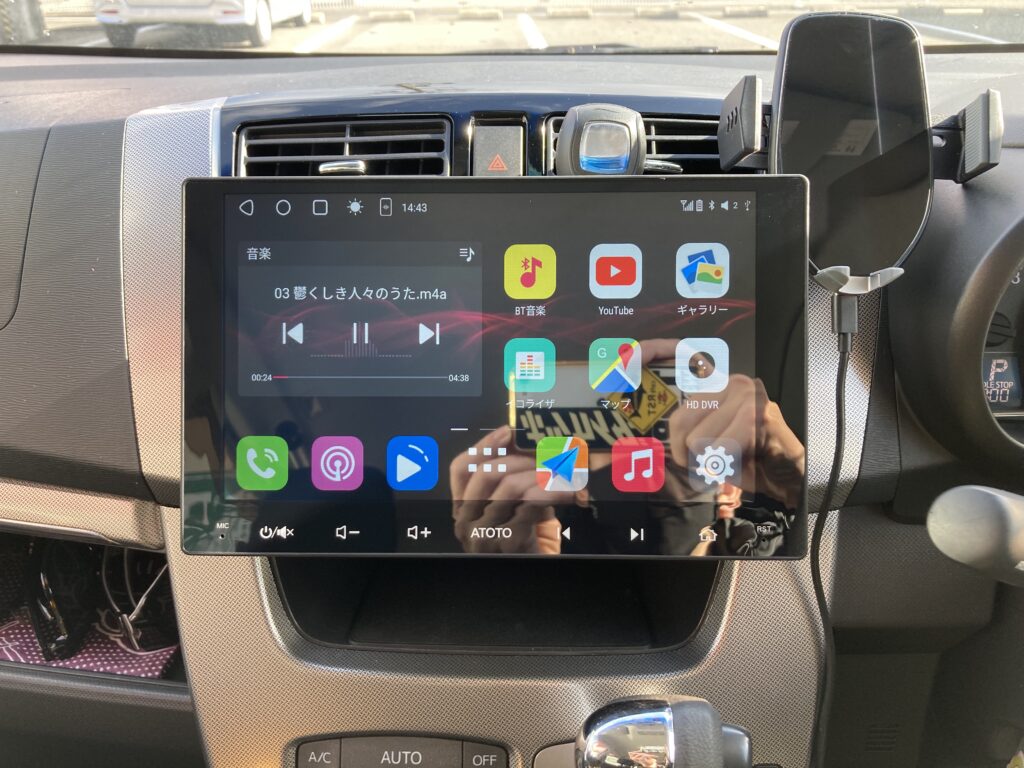
大きい画面ですが、ハザードスイッチに干渉する事はなく、問題なく押せます。
下のポケットにも手が入り、サイズ的には凄く良い感じで満足しています。
動画再生も綺麗です。
ヌルヌル操作
意外とサクサク動いてくれます。
タッチやスワイプの操作に対する反応が良く、モッサリ感をあまり感じません。
操作はやりやすく、ストレスはあまり感じません。
手軽に音楽は聞ける
SDカードに適当な音楽ファイルを入れれば、すぐに聞く事が出来ます。
エンジン始動時に、続きを自動再生してくれます。
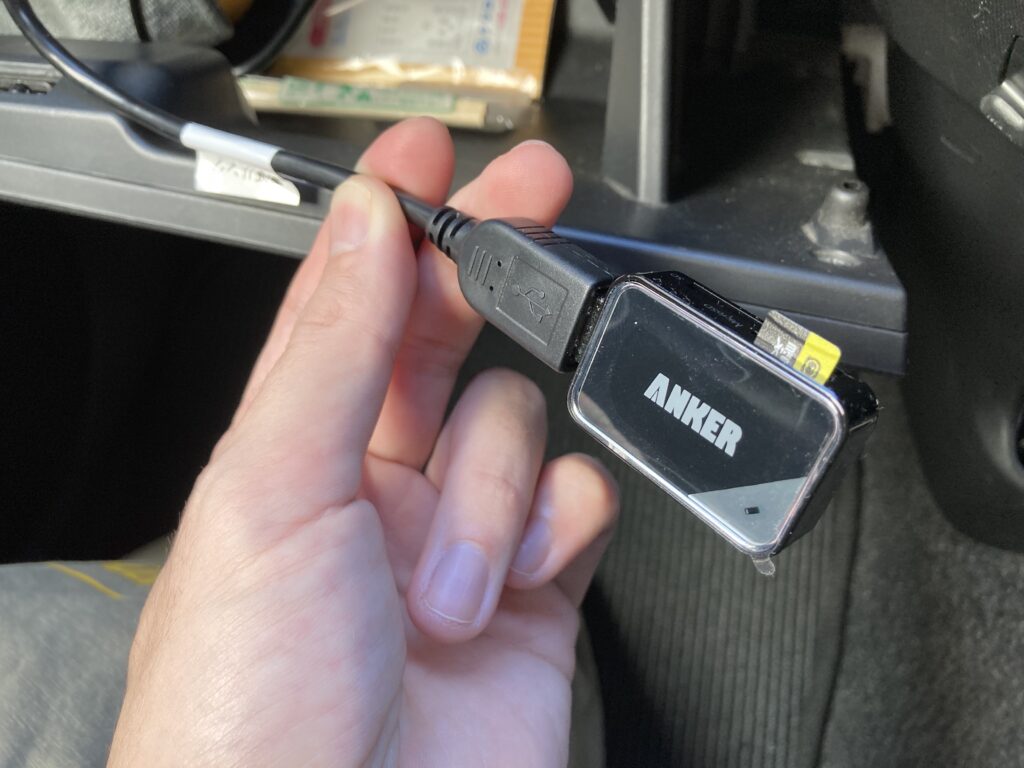
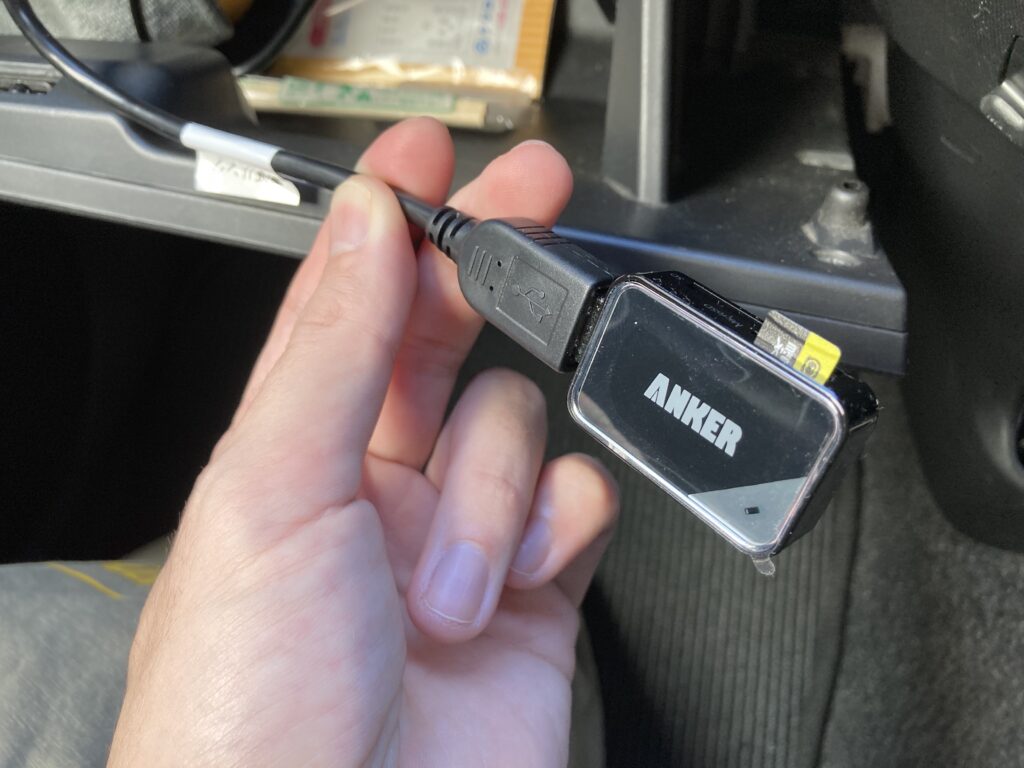
iphoneとのCarPlayでの接続や、Bluetooth接続も簡単。
僕はAmazonMusicUnlimitedのサブスクに入っているので、そちらをメインで聞いています。
以前の純正カーナビより、音も良くなった気がします。
イコライザの設定も豊富。
マメに音をイジりたい人には楽しいカーナビかもしれません。
Googleのナビは微妙
ナビについては、Googleマップを使います。
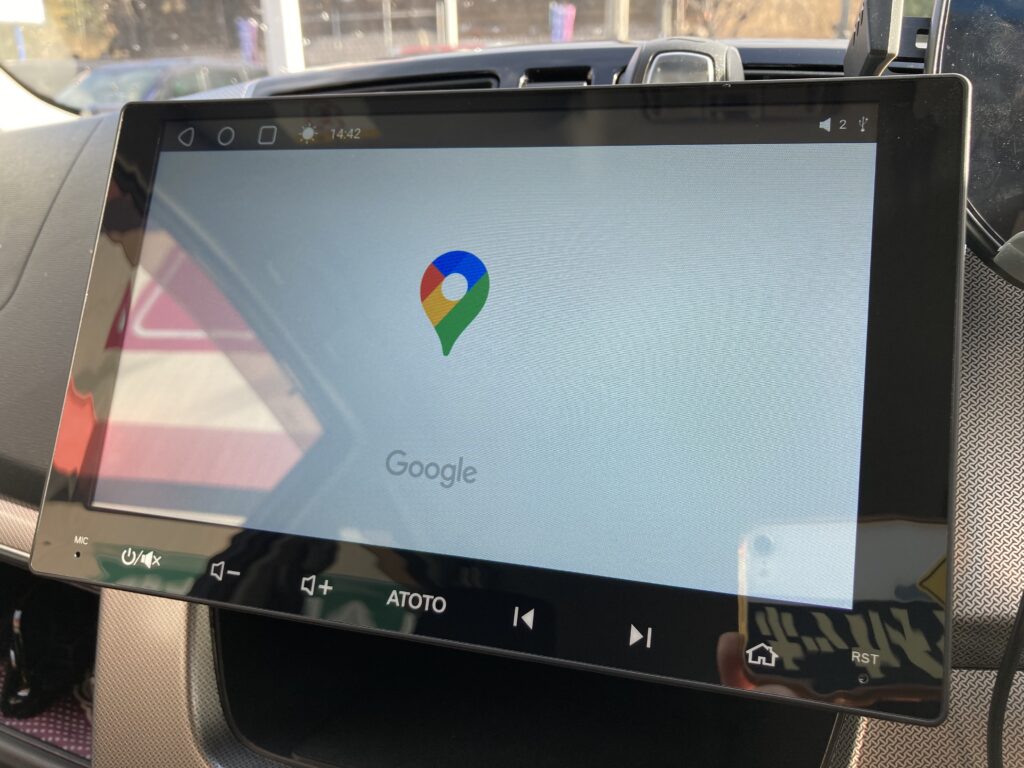
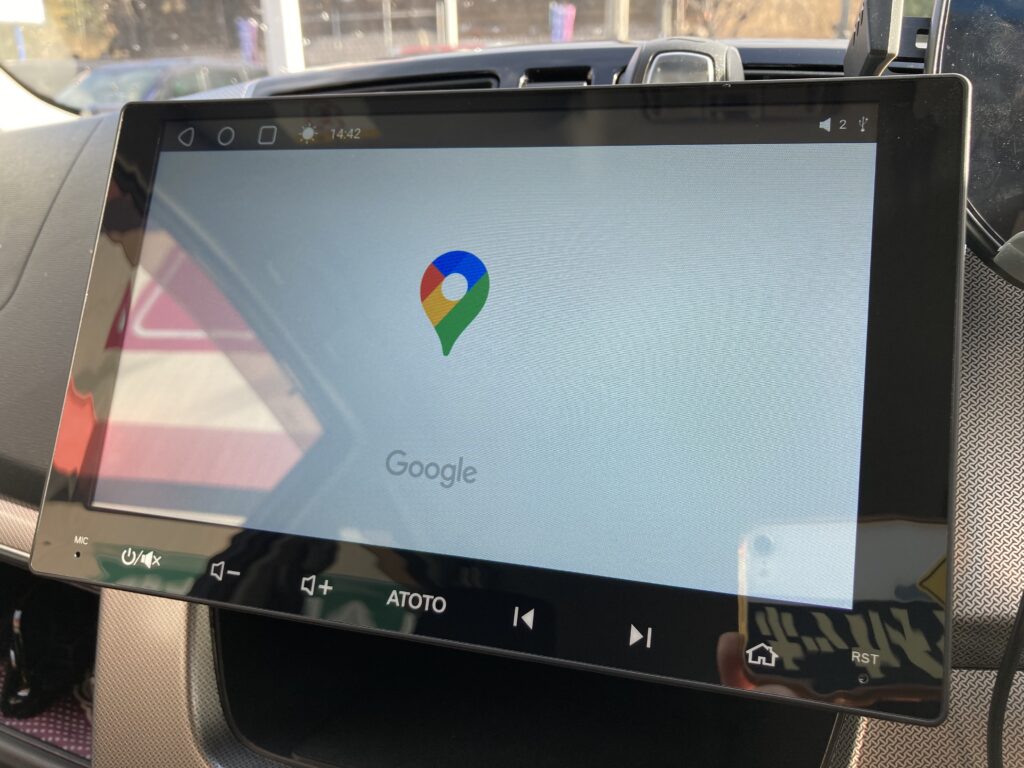
インターネットの電波が弱いと、とたんに読み込みが遅くなります。
オフライン状態で使用する場合は、事前にオフラインマップをダウンロードしておく必要があります。
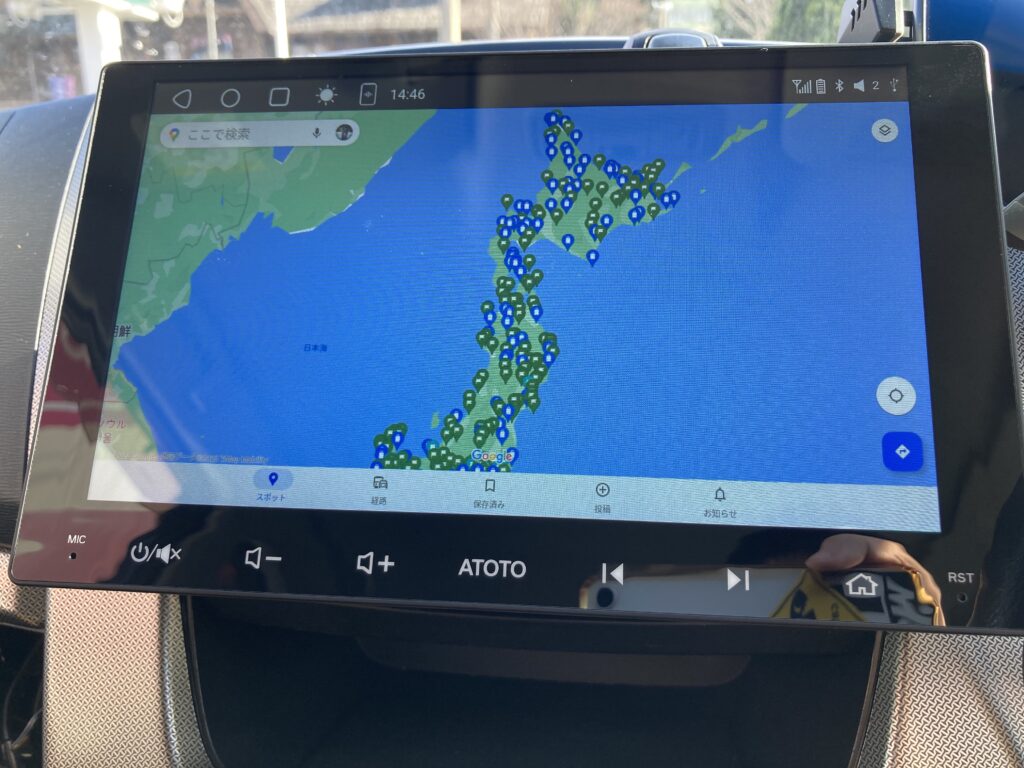
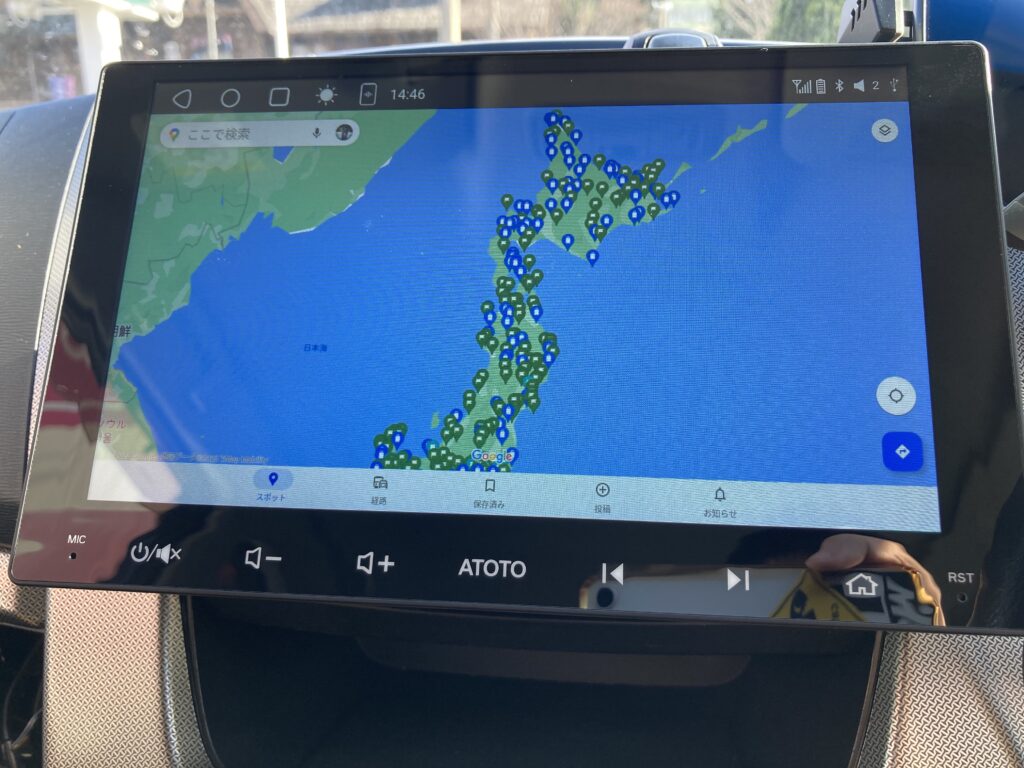
ブラウザ版のGoogleマップがそのまま表示されるだけなので、
目的地を設定していない時は、地図の縮尺が広すぎるというか、小さいです。
あまり道路が見やすく有りません。
自分の向きに合わせて地図が動いてくれたら良いのですが、
これもナビモードになっていないと動きません。
正直、スマホ版Googleマップの方が使い勝手が良いです。
別のナビアプリを探した方が良いかも。
ネット接続が前提
GoogleマップにしてもYoutubeにしても、基本的にインターネットに接続されている事が前提の機種です。
僕の場合、iphoneからのテザリング(au電波)でインターネット接続していますが、
結構読み込みに時間がかかります。
エンジン始動と同時に自動で接続してくれれば良いのですが、
何故かiphoneの画面をイジらないとインターネット共有が出来なかったりします。
これが煩わしい…。
iphone側の問題なんでしょうか。
オフライン状態だと制限される機能も多い為、ちょっとストレスが溜まるシーンが多いかも。
テレビは視聴出来ない
購入前から知っていたのですが、地デジチューナーは内蔵されていない為、このままではテレビは視聴出来ません。
どうしても車でテレビが観たい人にとっては、割と致命的なデメリットかもしれません。
外付けの地デジチューナーを接続する等すれば、視聴は可能なようです。
(USBやAUXのアナログ接続など)
一応YoutubeやAmazonPrimeなどは視聴出来ます。
Primeビデオはダウンロードも可能。
microSDに動画データを入れておけば、そこから再生も出来ます。
音量がアプリによってバラバラ
アプリごとのデフォルト音量が違うのか、突然スピーカーから爆音で鳴り響く事があります。
(Googleマップのナビ音声など)
特にマイクから音声入力を試みる時の音が、めっちゃうるさいです。
マイクを使う気になれません。
Android初心者には優しくない
普段はAndroidではなくiphoneしか使っていない人にとっては、良く分からない事も多いです。
最初からアプリがインストールされているのですが、何のためのアプリか分からないものも何個か入ってます。
追加でアプリを入れたくなるのですが、上手く使えないアプリも多く、
先程のインターネット接続が不安定という事もあって、初期設定に時間がかかってしまいます。
そしてこのあたりの設定は全て車のエンジンがかかっている時にする必要があるので、
尚更出来る事が限られてくるというか、難しいです。
まとめ:お手軽でありながら、上級者向けのナビ
ATOTOのA6シリーズはお手軽な価格でありながら、欲しい機能・拡張性も十分なコスパカーナビだと思います。
取り付けや設定も簡単で、素人でも十分出来ます。
(もちろん自己責任でどうぞ)
最低限の音楽の機能については問題なく、そのままでもカーステレオとして楽しく使えます。
9インチの大画面も見やすく綺麗。
せっかく9インチの綺麗な液晶がついているのだから、
「Youtubeや映画も観たい」
「ナビの画面を見やすくしたい」
と考えるのは自然な流れな気がするのですが…
そこがお手軽じゃないというか、一筋縄でいかない歯がゆさも感じました。
このあたりはもう少し使い込んでいく必要がありそうですね。
「使い込む」という表現をしてしまった通り、
ある程度上級者でないと不便に感じる事が多いカーナビな為、
ライトユーザーにはあまりお勧め出来ません。
あとは、リヤカメラの取り付けですね…。
暖かくなったら取り付けてみます。
それでは〜


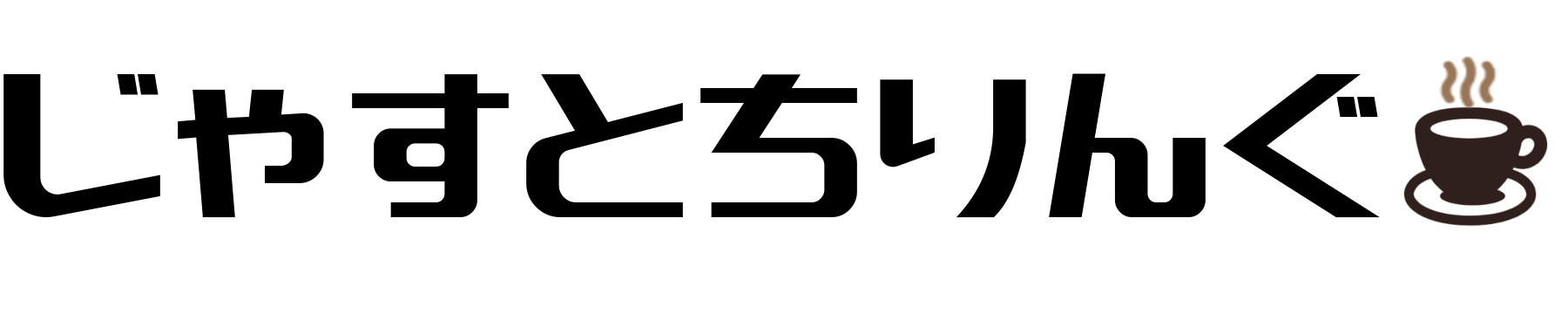
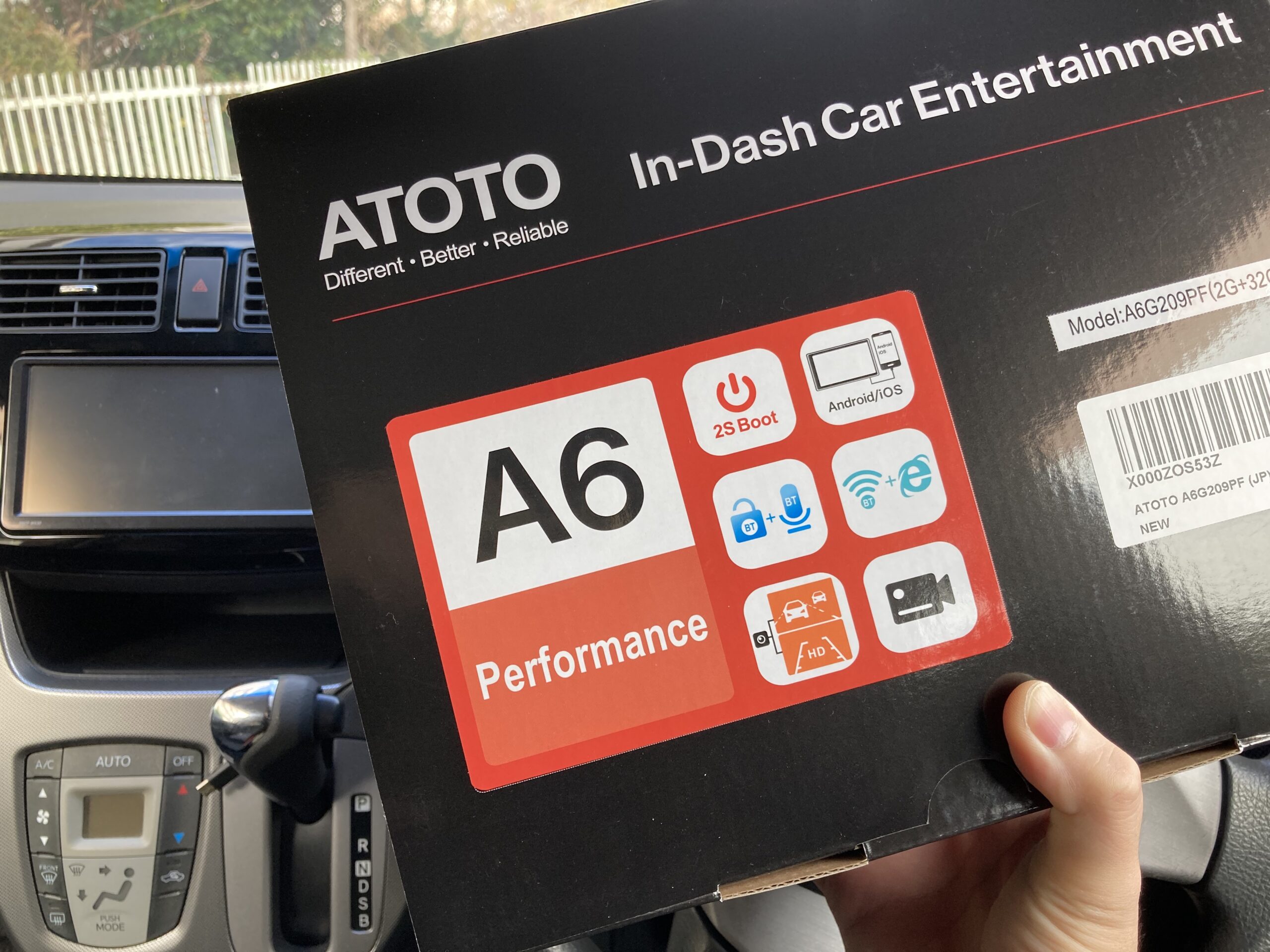









コメント